初心者のためにBingxで取引する方法
暗号通貨取引の旅を始めたばかりの場合、BINGXは、自信を持って始めるのに役立つ簡素化された直感的なインターフェイスを提供します。このガイドでは、アカウントのセットアップから最初の取引の配置まで、初心者としてBINGXを取引する方法の基本的な手順を説明します。

BingXでアカウントを登録する方法
BingXアカウントの登録方法 [PC]
BingXにメールアドレスでアカウントを登録する
1. まず、 BingXのホームページにアクセスし、[登録]をクリックします。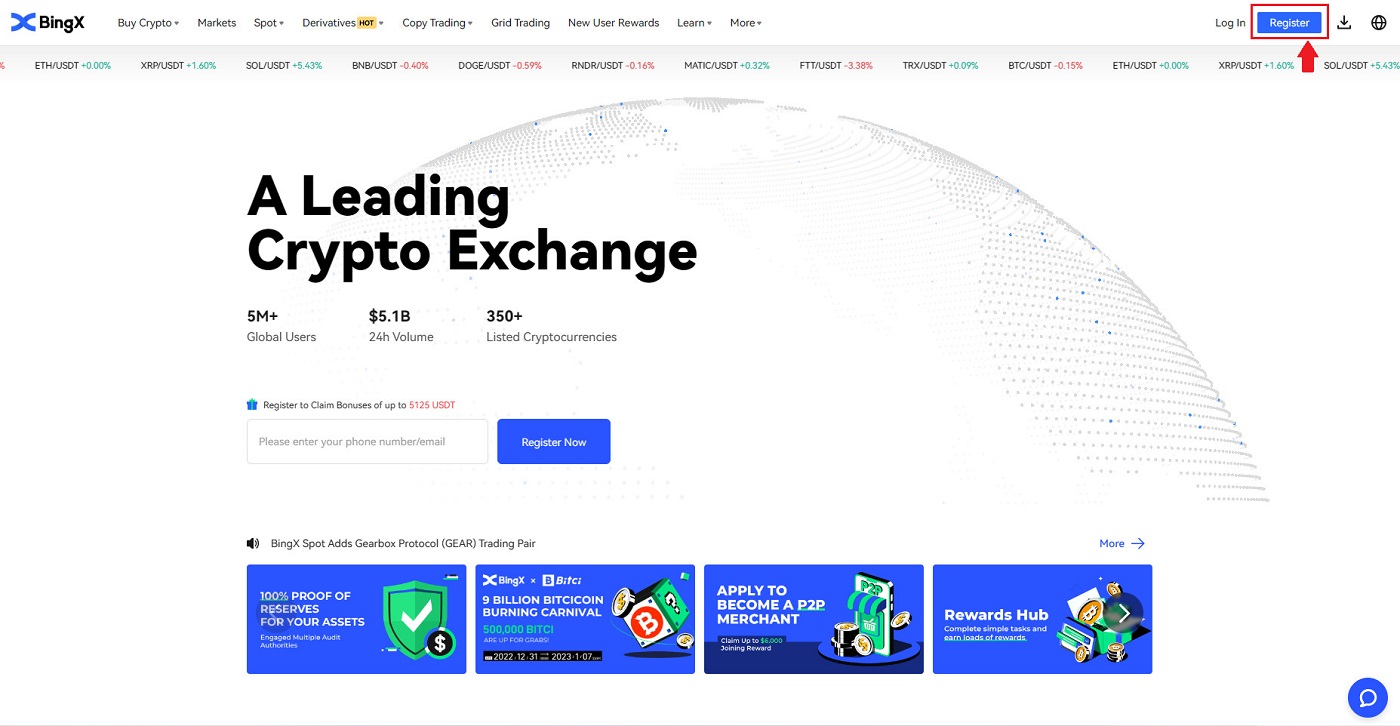
2. 登録ページを開いたら、[メールアドレス]を入力し、パスワードを設定して、[顧客契約とプライバシーポリシーに同意しました]を読み終えたらクリックし、[登録]をクリックします。
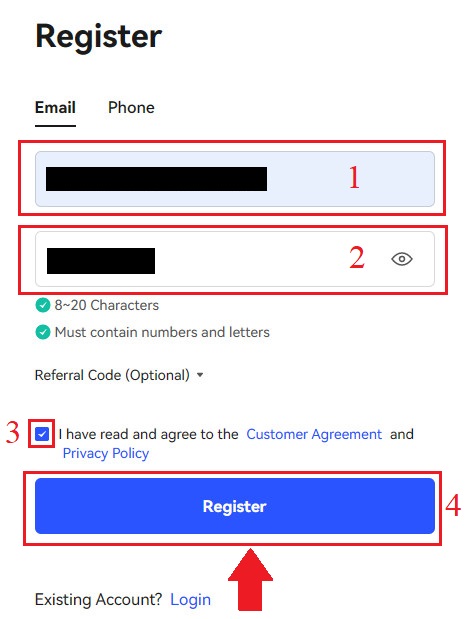
覚えておいてください:登録したメールアカウントはBingXアカウントと密接に関連しているため、セキュリティ上の予防措置を講じ、大文字と小文字、数字、記号を含む8〜20文字の強力で複雑なパスワードを選択してください。 登録したメールアカウントとBingXのパスワードを特にメモしてから、記録を確定してください。これらも適切に保管してください。
3.メールに送信された[確認コード]
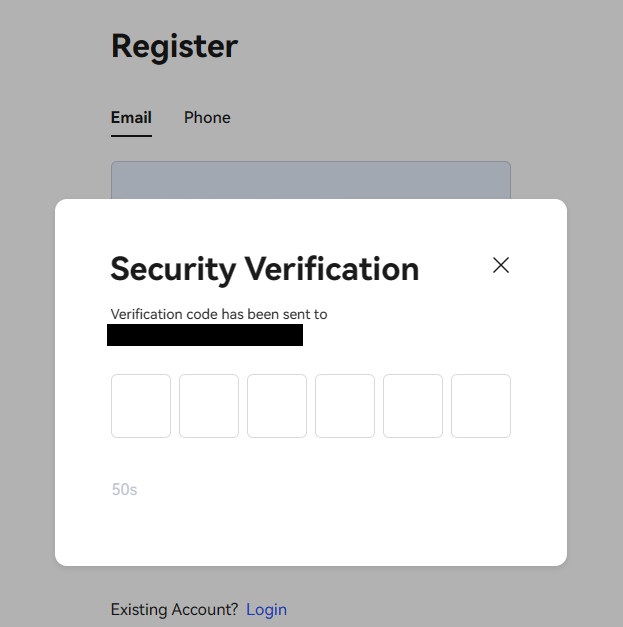
を入力します。 4. 手順1〜3を完了すると、アカウント登録が完了します。BingXプラットフォームを使用して取引を開始できます。
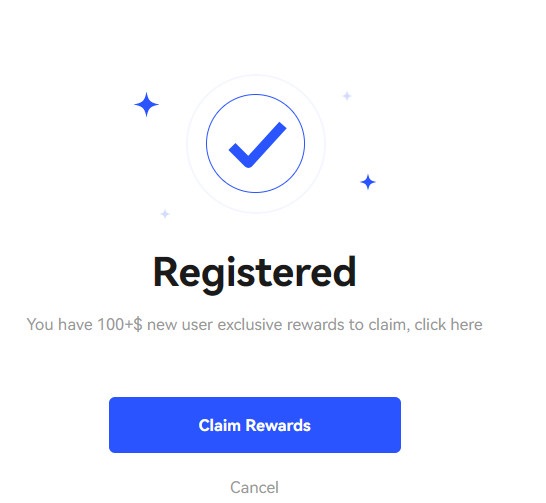
電話番号でBingXにアカウントを登録する
1. BingXにアクセスし、画面右上の[登録]をクリックします。2
. 登録ページで[国コード]を選択し、[電話番号]を入力して、アカウントのパスワードを作成します。利用規約を読んで同意し、 [登録]をクリックします。注:パスワードは数字と文字の組み合わせで、8文字以上である必要があります。3
. 入力した電話番号にシステムから確認コードが送信されます。60分以内に確認コードを入力してください。4
. おめでとうございます。BingX
へ
の登録が完了しました。
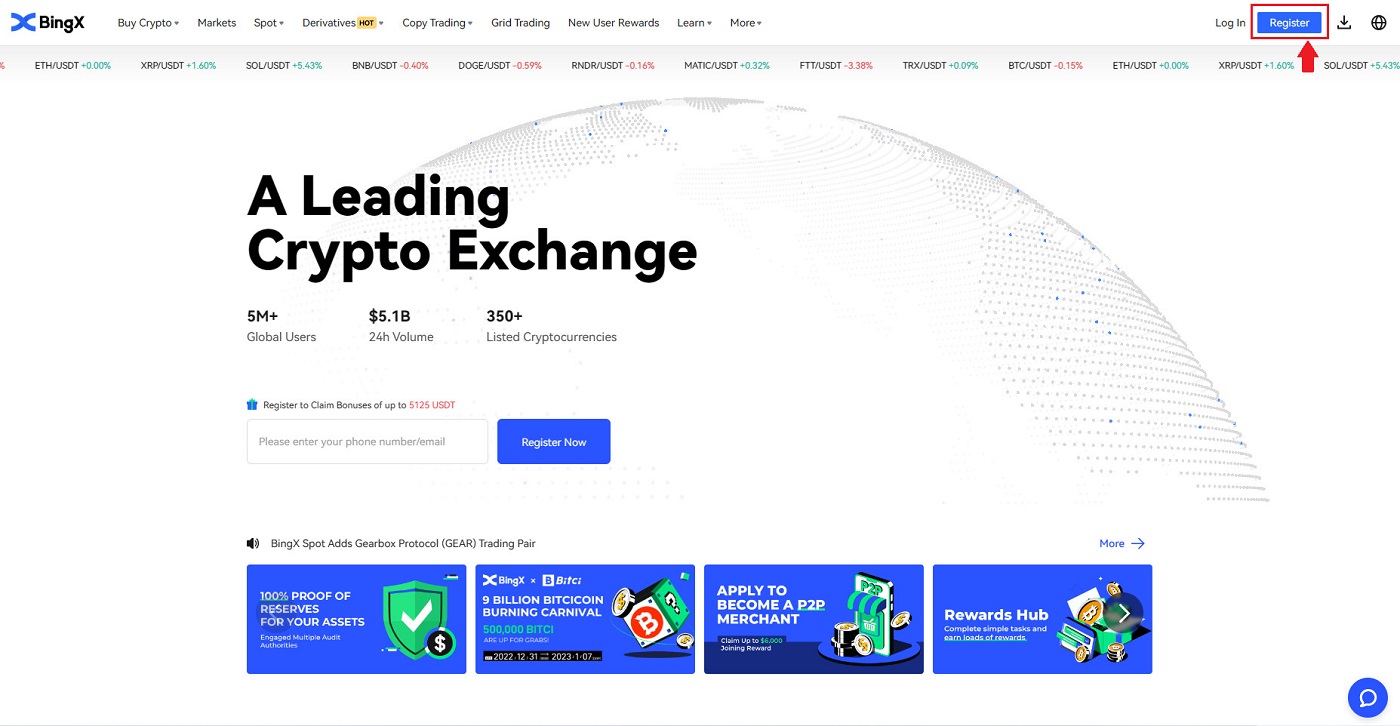
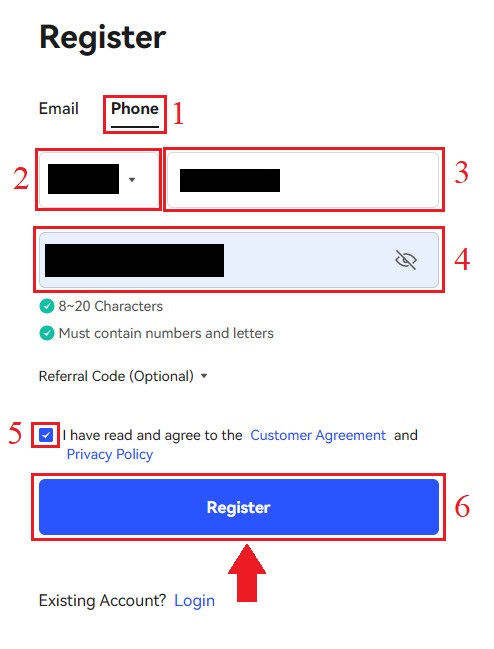
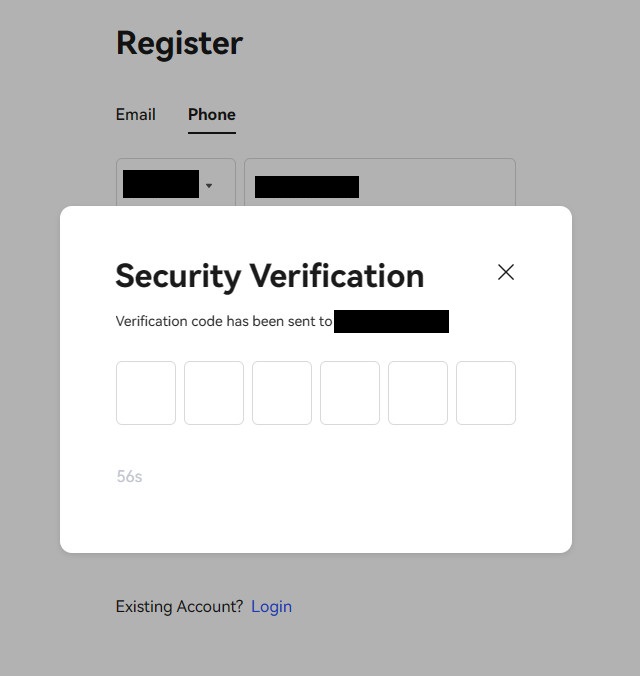
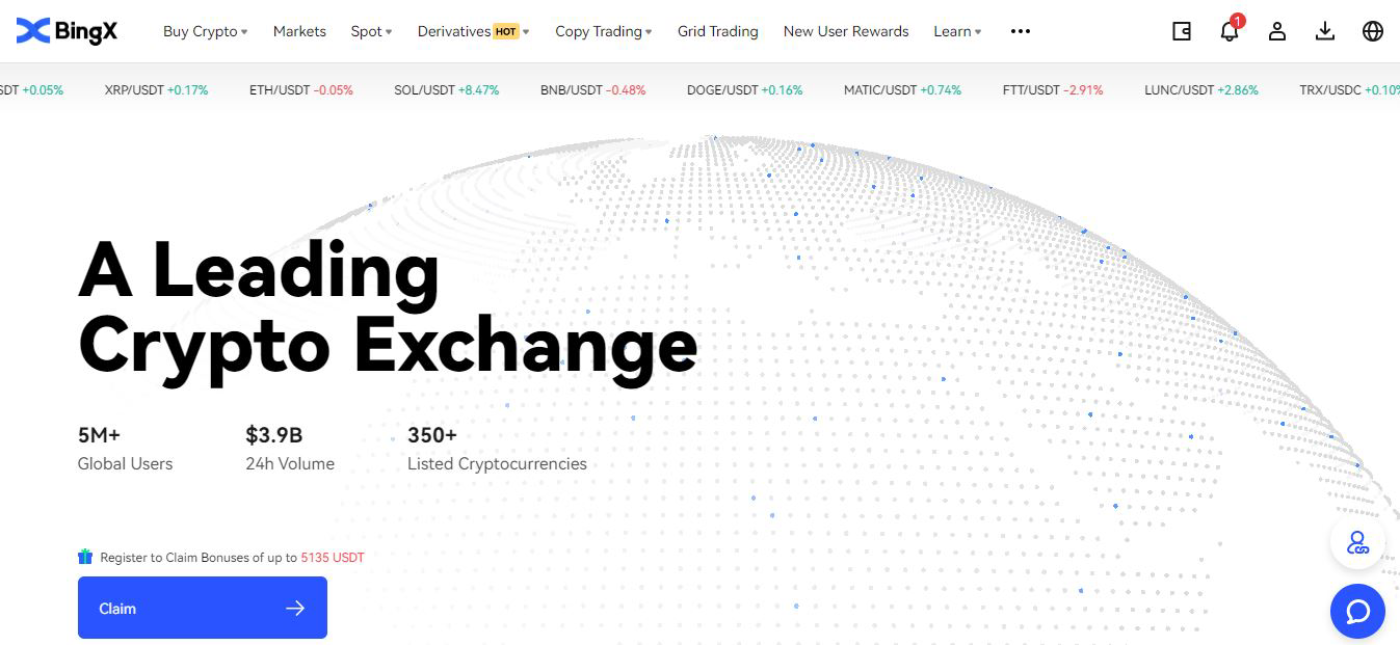
BingXアカウントの登録方法 [モバイル]
BingXアプリでアカウントを登録する
1. ダウンロードしたBingXアプリ [ BingX App iOS ] または [ BingX App Android ] を開き、右上隅のアイコンをクリックします。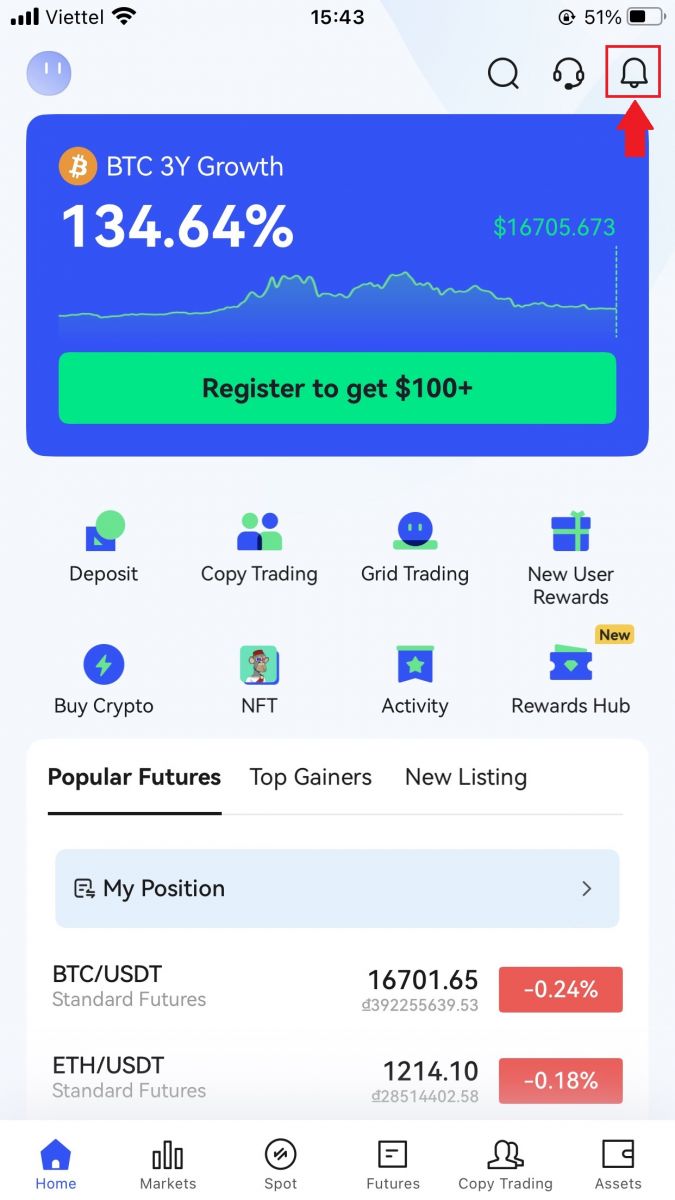
2. [登録]をクリックします。

3.アカウントに使用する[メールアドレス]を入力し、 [次へ]をクリックします。
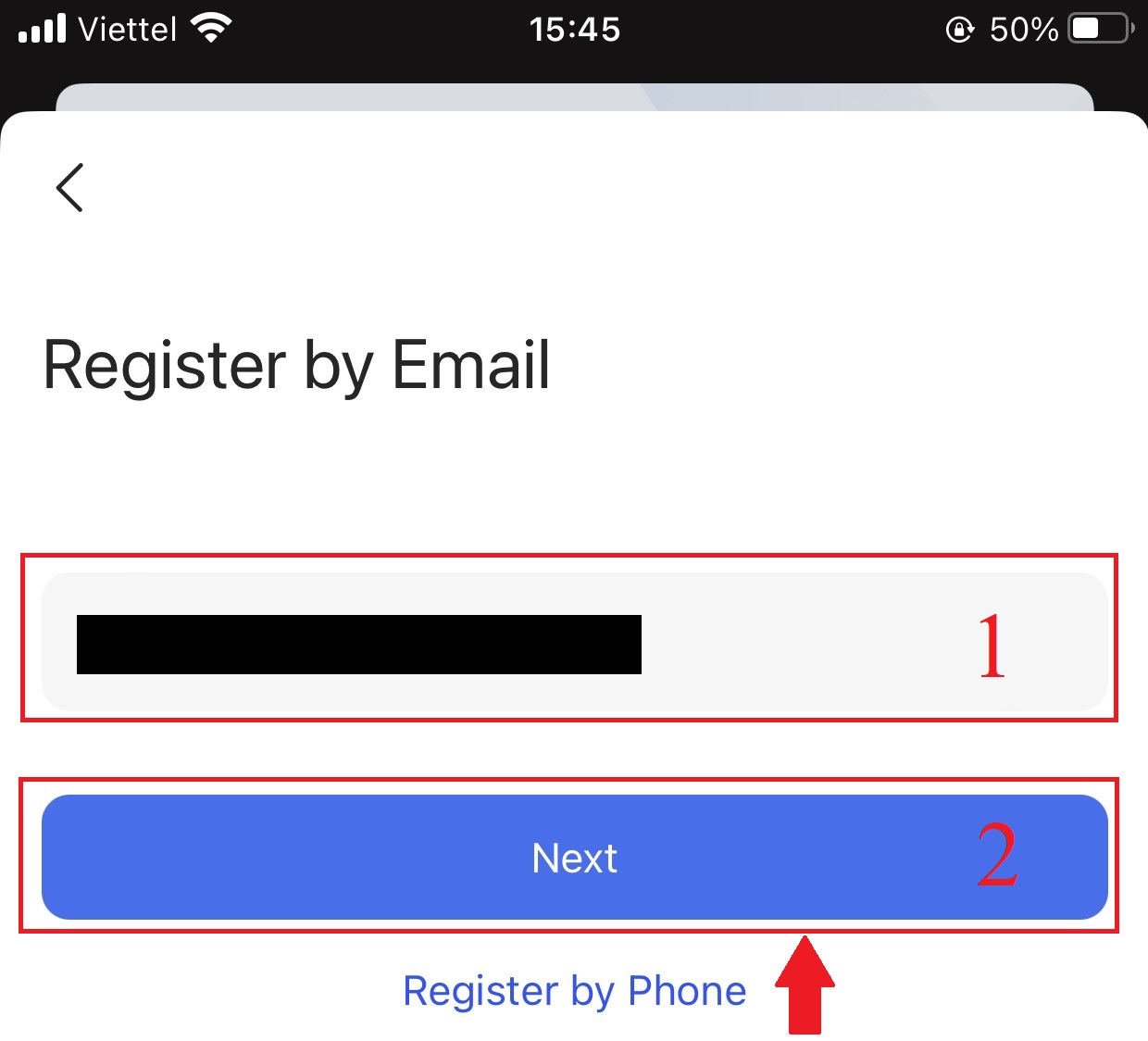
4. スライダーをドラッグしてセキュリティ検証パズルを完成させます。
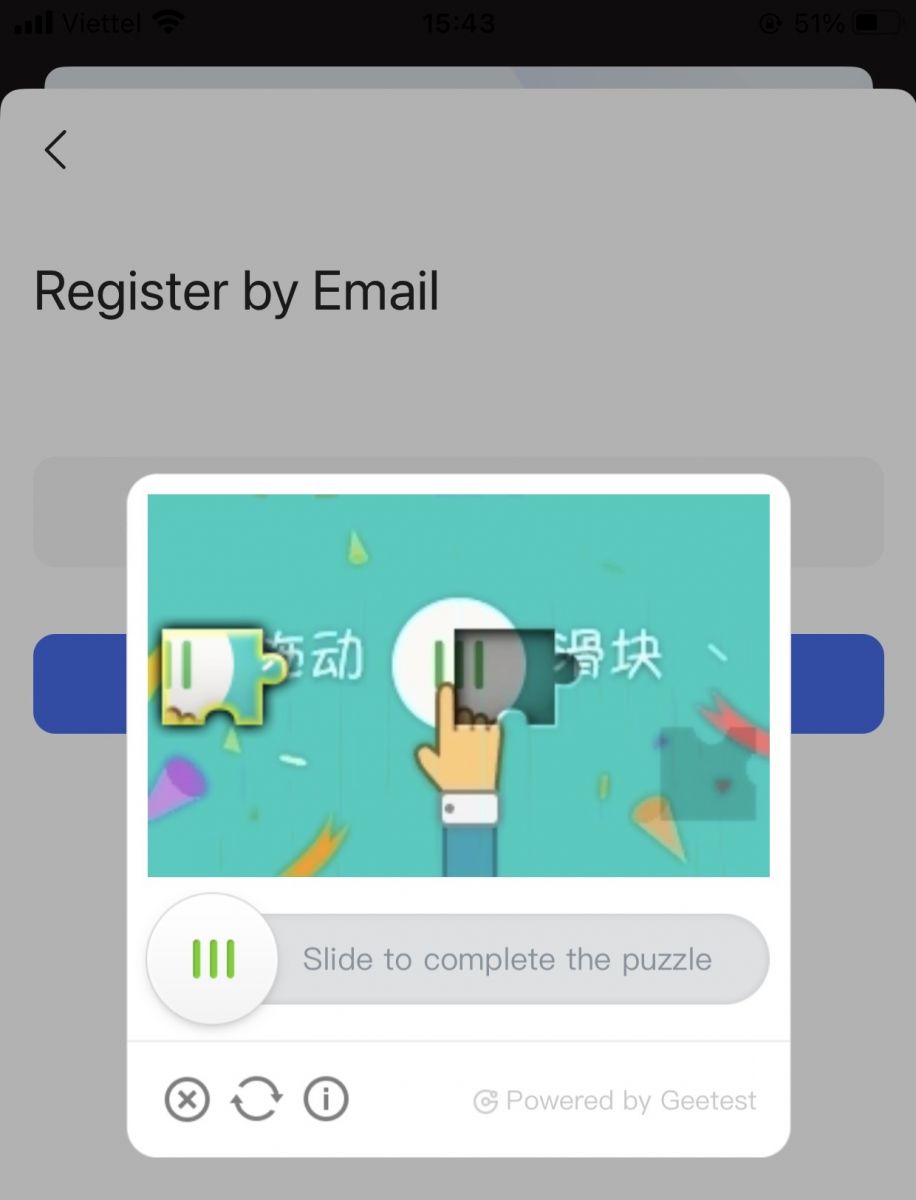
5.メールアドレスに送信された[メール確認コード]と[パスワード]、および[紹介コード(オプション)]を入力します。 [サービス契約とプライバシーポリシーを読み、同意します]の横にあるボックスにチェックを入れ、 [完了]をタップします。
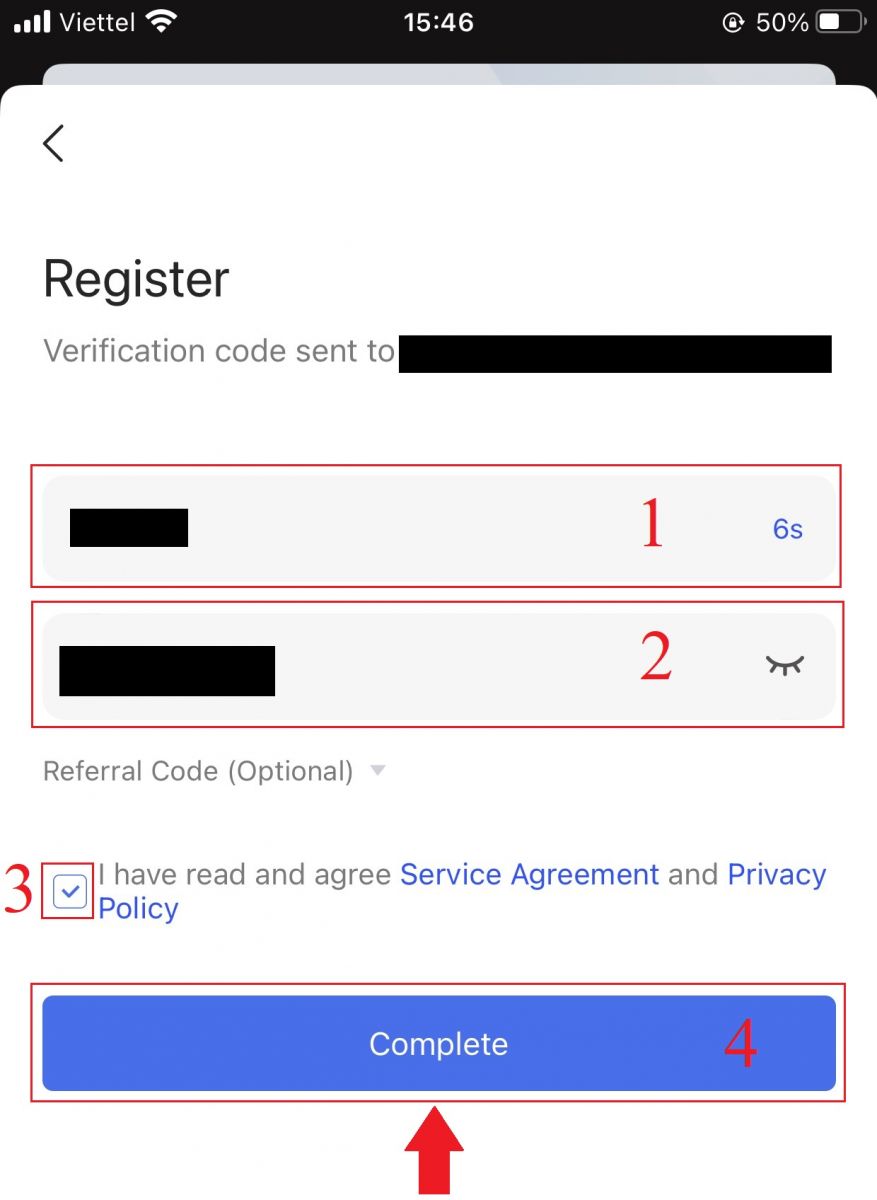
6. アカウントの登録が完了しました。これでログインして取引を開始できます。
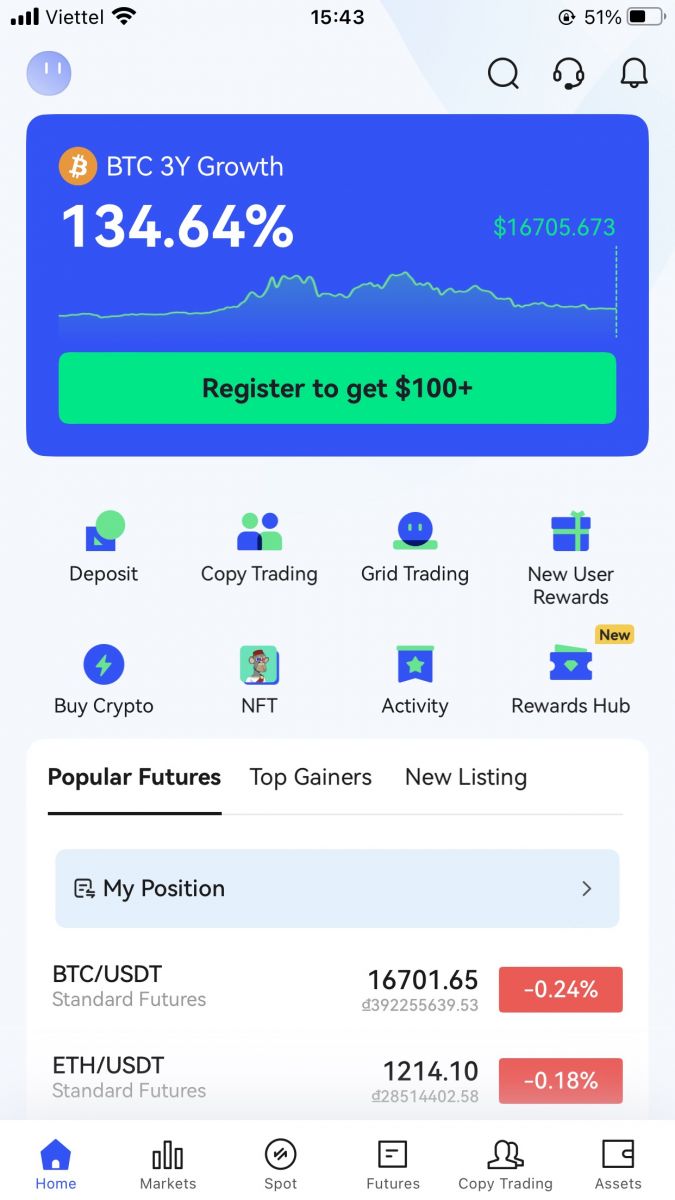
BingXウェブサイトでアカウントを登録する
1. 登録するには、BingXホームページの右上にある[登録]を選択してください。
2. アカウントの[メールアドレス]、[パスワード]、[紹介コード(任意)]を入力する必要があります。「顧客契約とプライバシーポリシーを読み、同意する」の横にあるボックスにチェックを入れた後、[登録]を選択してください。注:パスワードは数字と文字の組み合わせで、8文字以上である必要があります。
3.メールで送信された[メール認証コード]を入力してください。
4. アカウント登録が完了しました。これでサインインして取引を開始できます!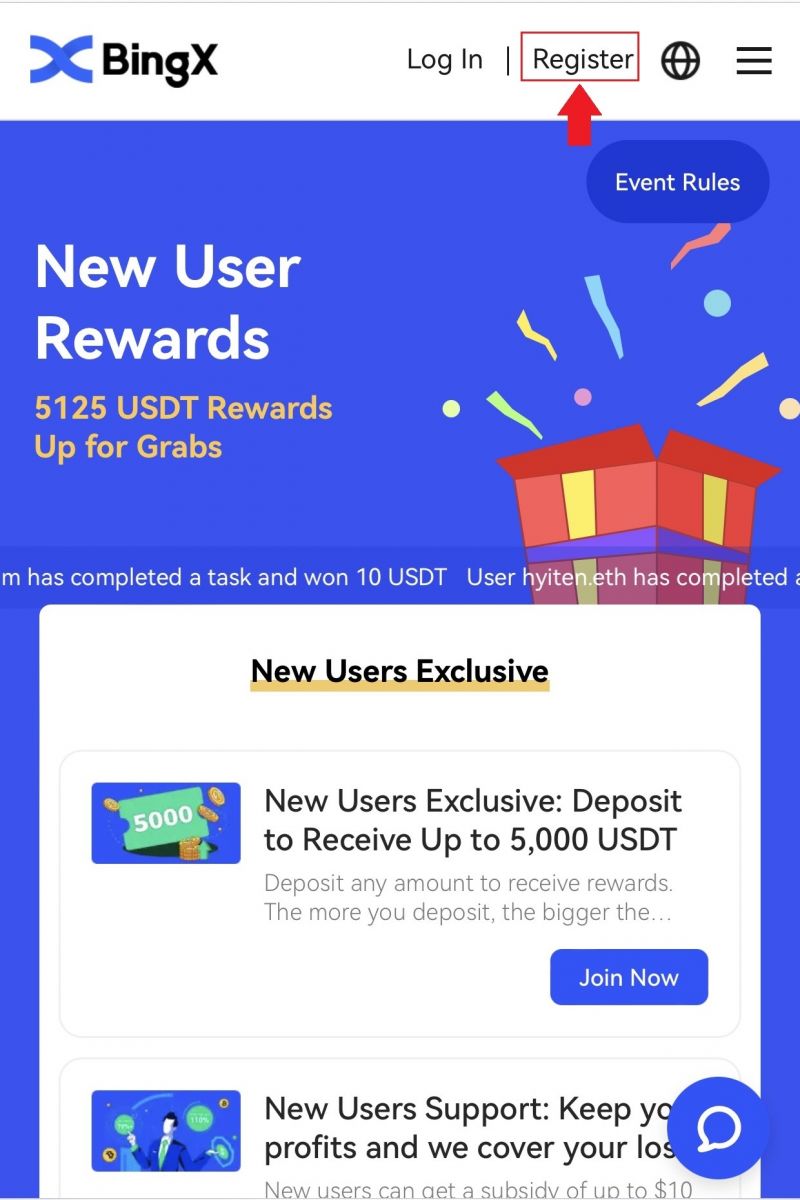
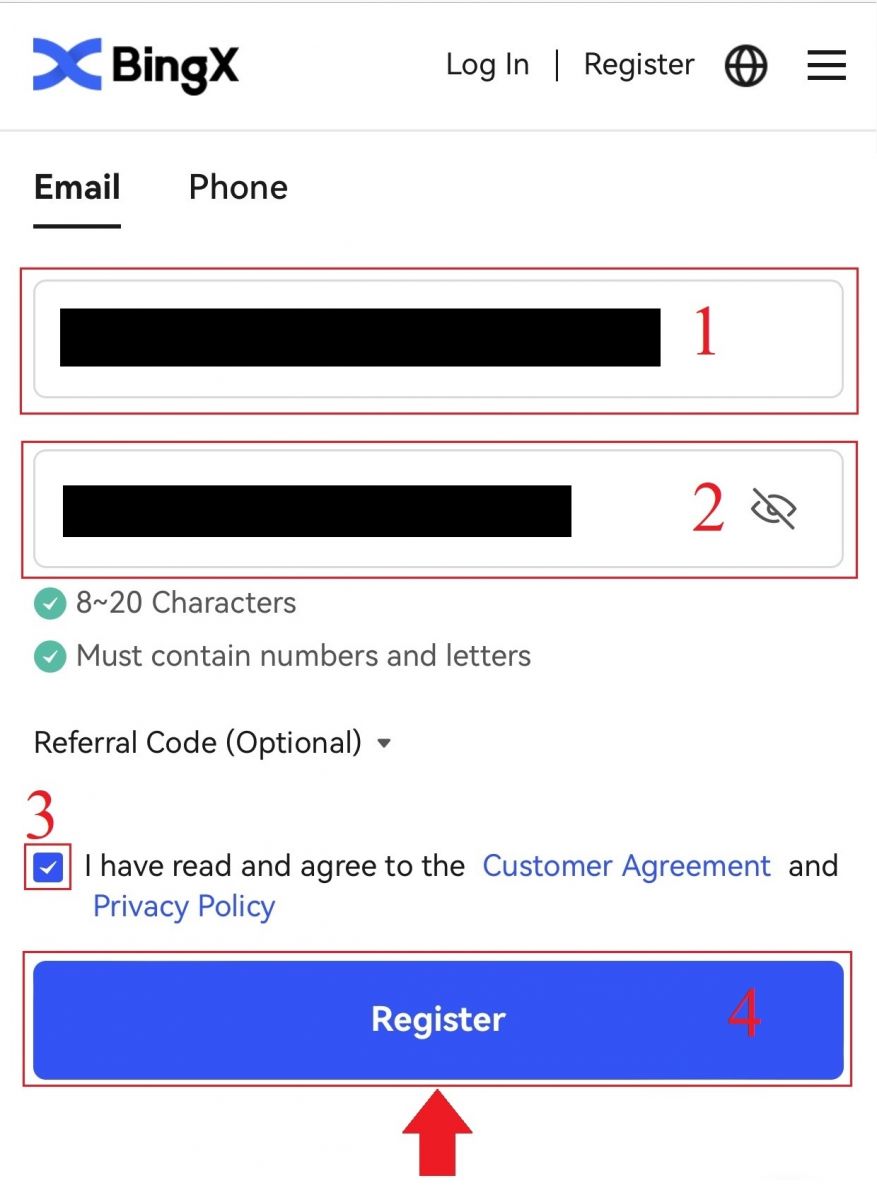
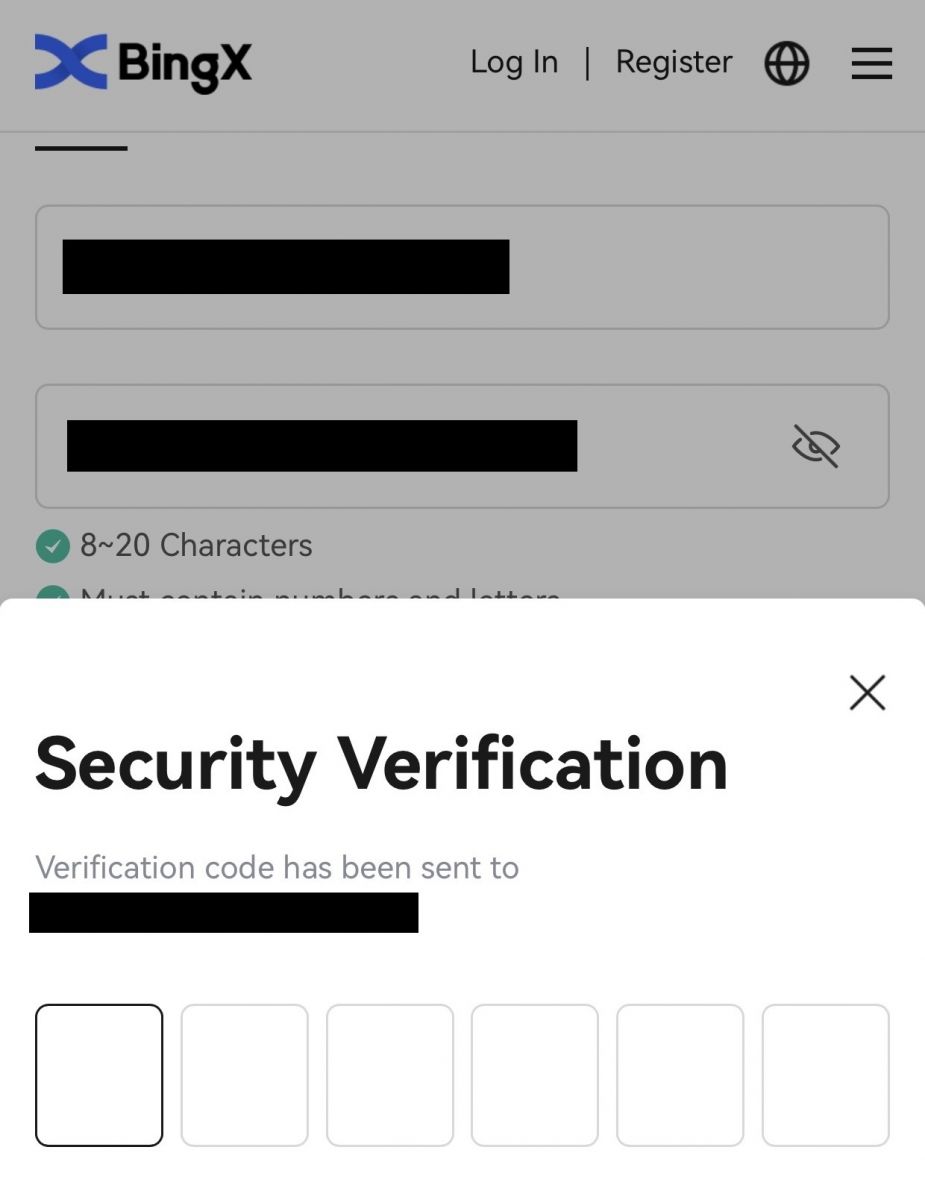

BingXアプリのダウンロード方法
iOSでBingXアプリをダウンロード
1. App StoreからBingXアプリをダウンロードするか、 「BingX: BTC Cryptoを購入」をクリックします 。 2. [入手]をクリックします。
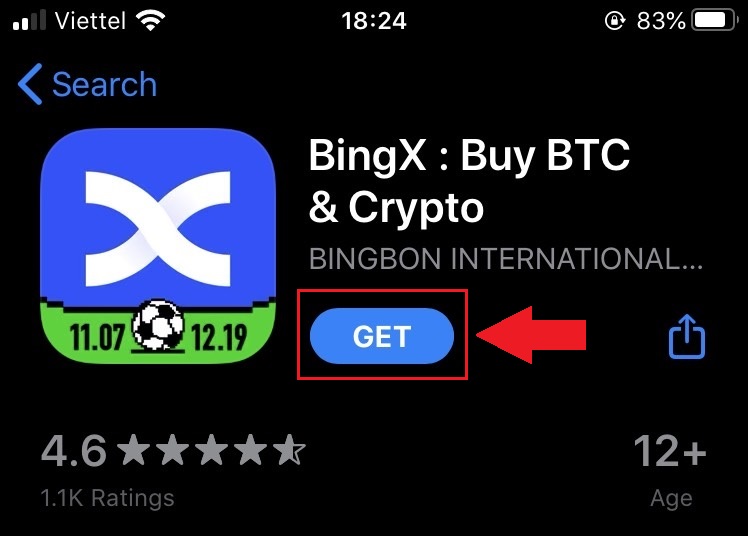
3. インストールが完了するまでお待ちください。その後、アプリを開いてBingXアプリにサインアップしてください。
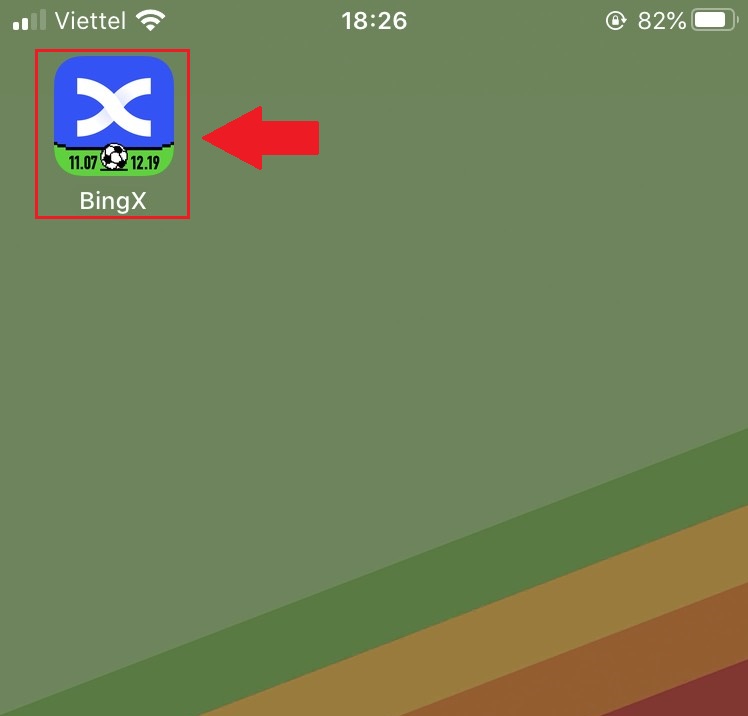
BingXアプリをAndroidにダウンロード
1. BingX Trade Bitcoin, Buy Cryptoをクリックして、以下のアプリをスマートフォンで開きます。2 . [インストール]をクリックしてダウンロードを完了します。3 . ダウンロードしたアプリを開き、BingX アプリにアカウントを登録します 。
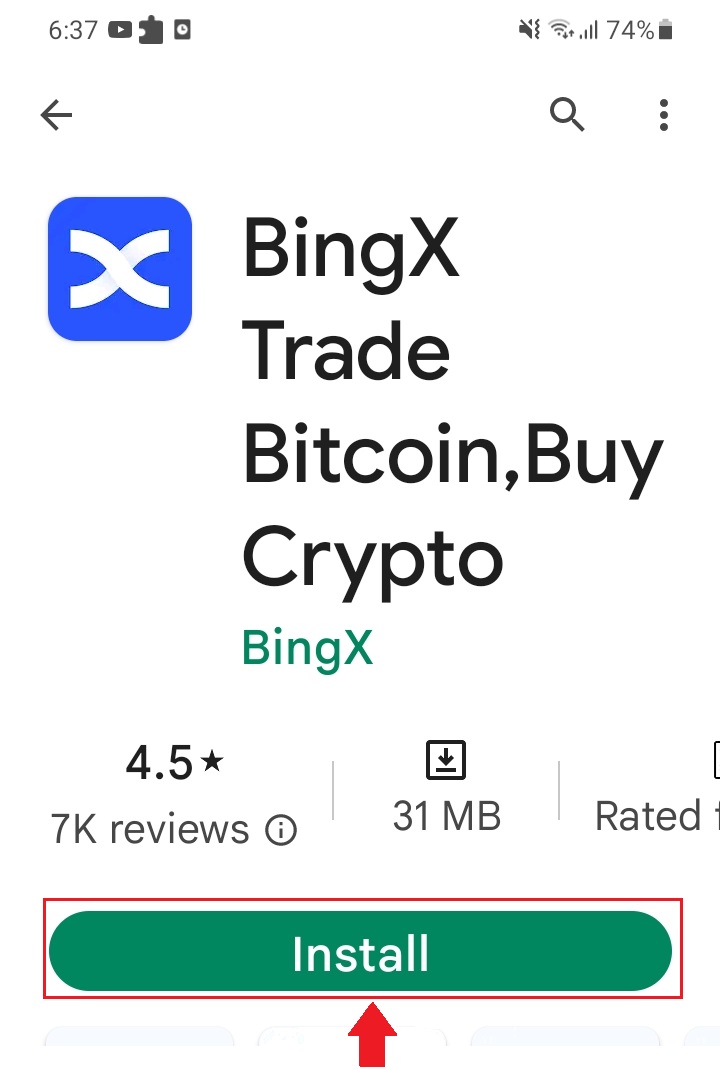
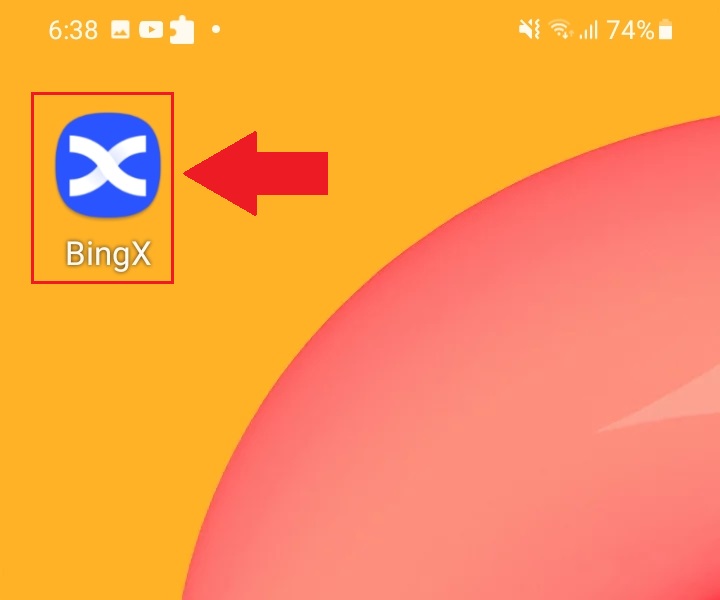
BingXでアカウントを確認する方法
BingXでGoogle認証を設定する方法
安全で確実な検証のため、セキュリティ センターのガイドに従って手順に従うことをおすすめします。1.ホームページで、プロフィール タグ[アカウント セキュリティ]をクリックします。2 . セキュリティ センターの下で、 Google 認証行の右側にある[リンク]アイコンをクリックします 。3. その後、2 つの QR コードを含む[Google 認証システム アプリをダウンロード]の新しいウィンドウがポップアップ表示されます。ご使用の電話に応じて、iOS の Google 認証システムをダウンロードまたは Android の Google 認証システムをダウンロードを選択してスキャンしてください。[次へ]をクリックします。4 . Google 認証システムでキーを追加すると、ポップアップ ウィンドウがバックアップされます。[キーをコピー]アイコンをクリックして QR コードをコピーします。次に、[次へ]アイコンをクリックします。5 .新しいウィンドウで[次へ]をクリックした後、以下の確認コードを入力して、検証ポップアップを完了します。バー 1 で、新しいコードをメールに送信するよう要求できます。コードを入力する準備ができたら、マウスを右クリックし、最後のウィンドウのコードを[Google 認証コード]バーに貼り付けます。[送信]アイコンをクリックします。
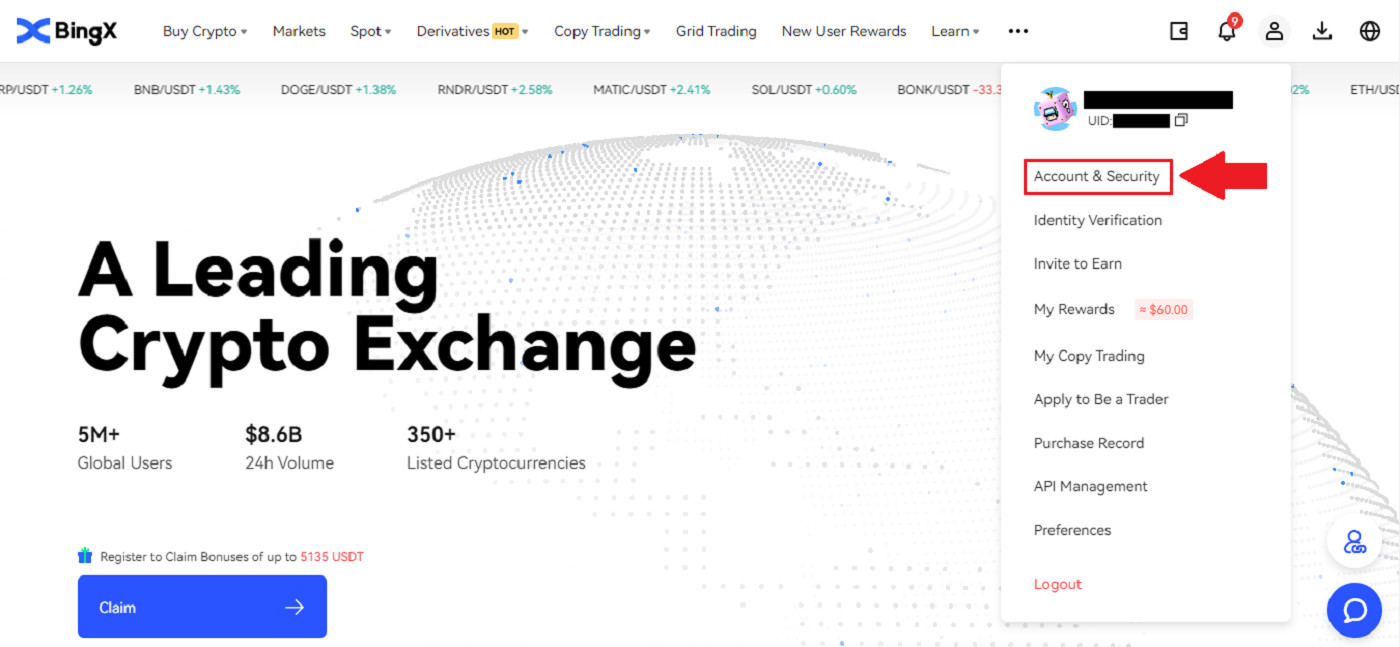
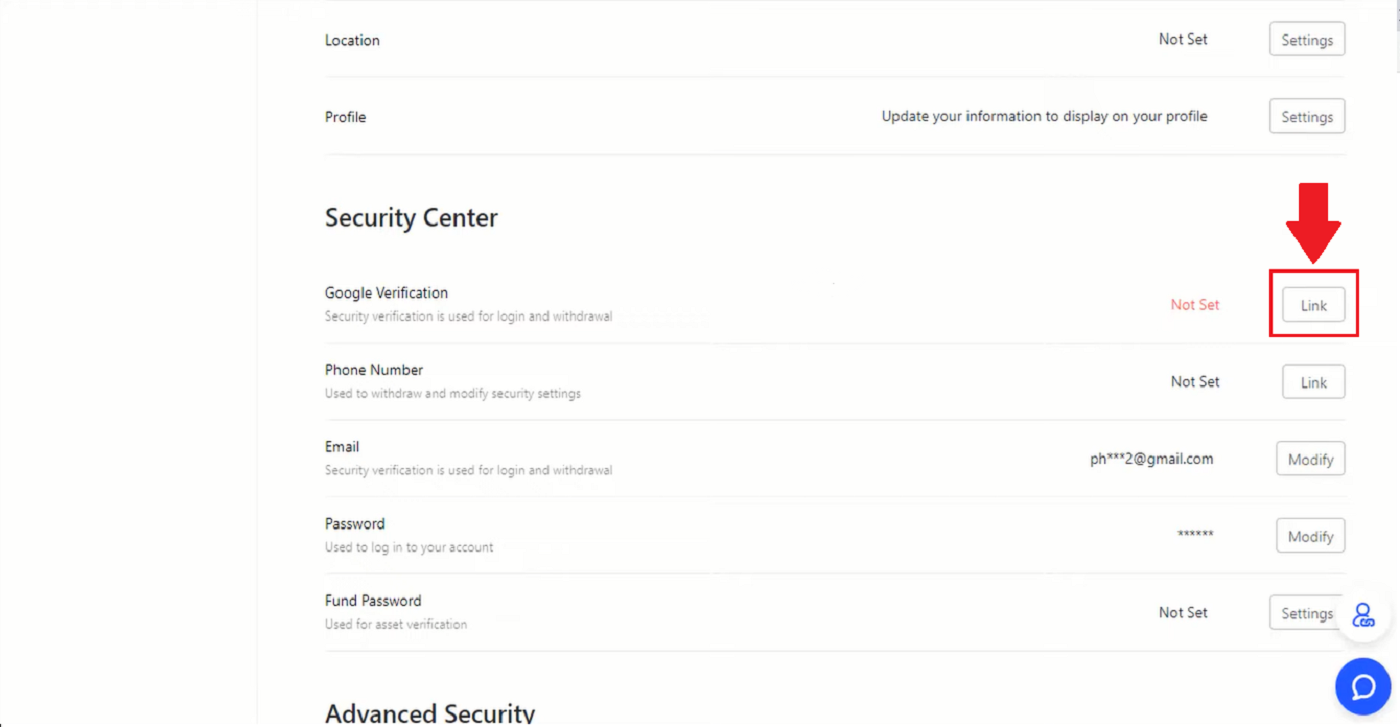
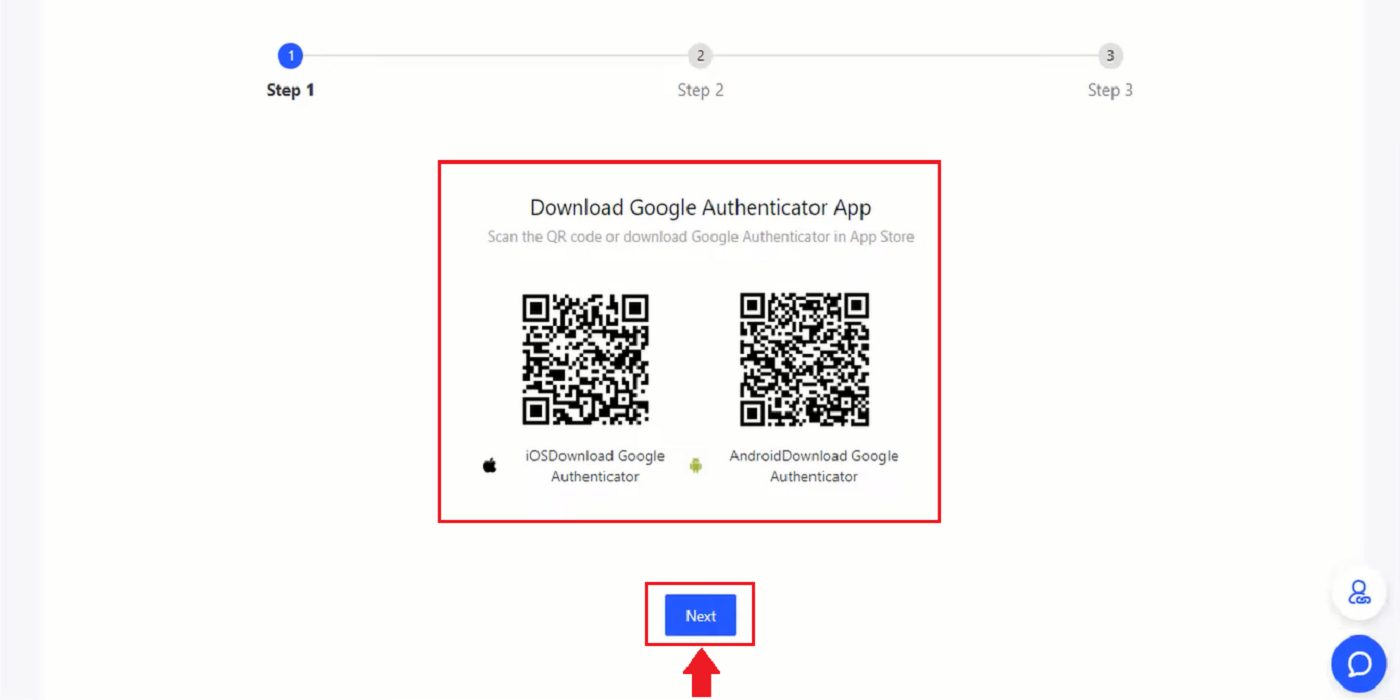
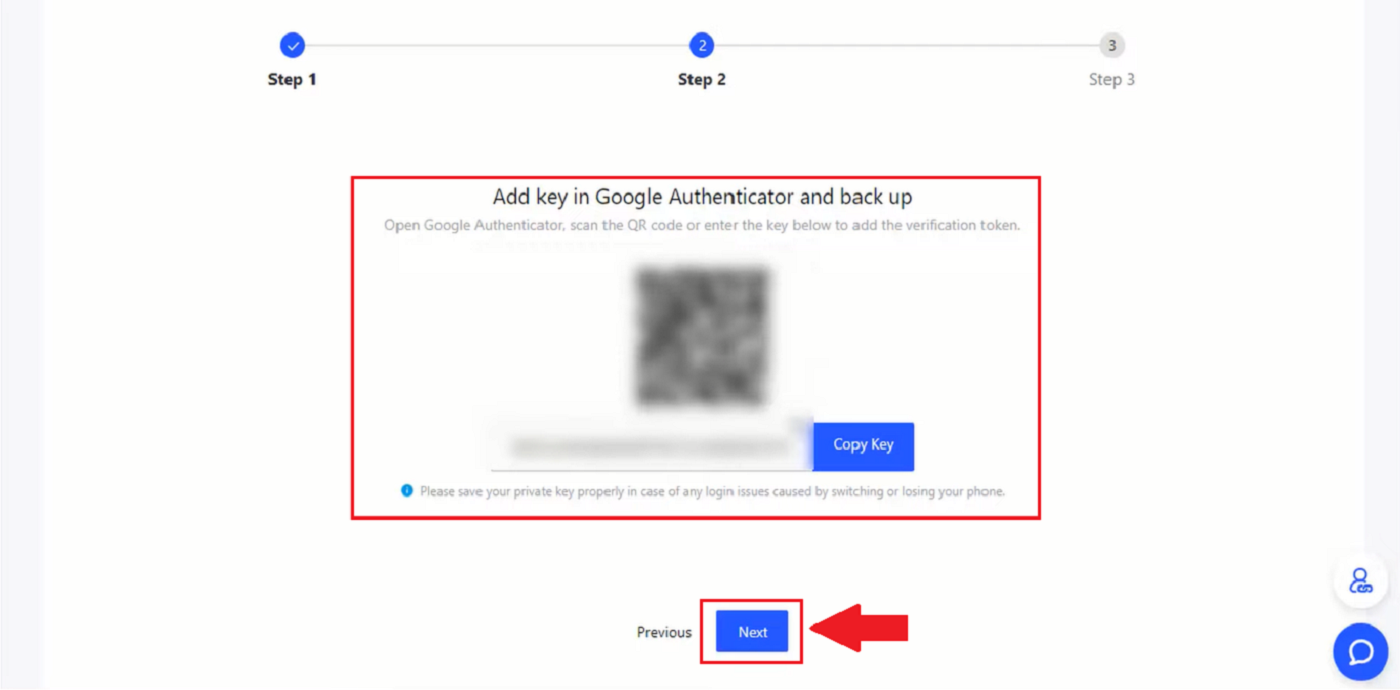
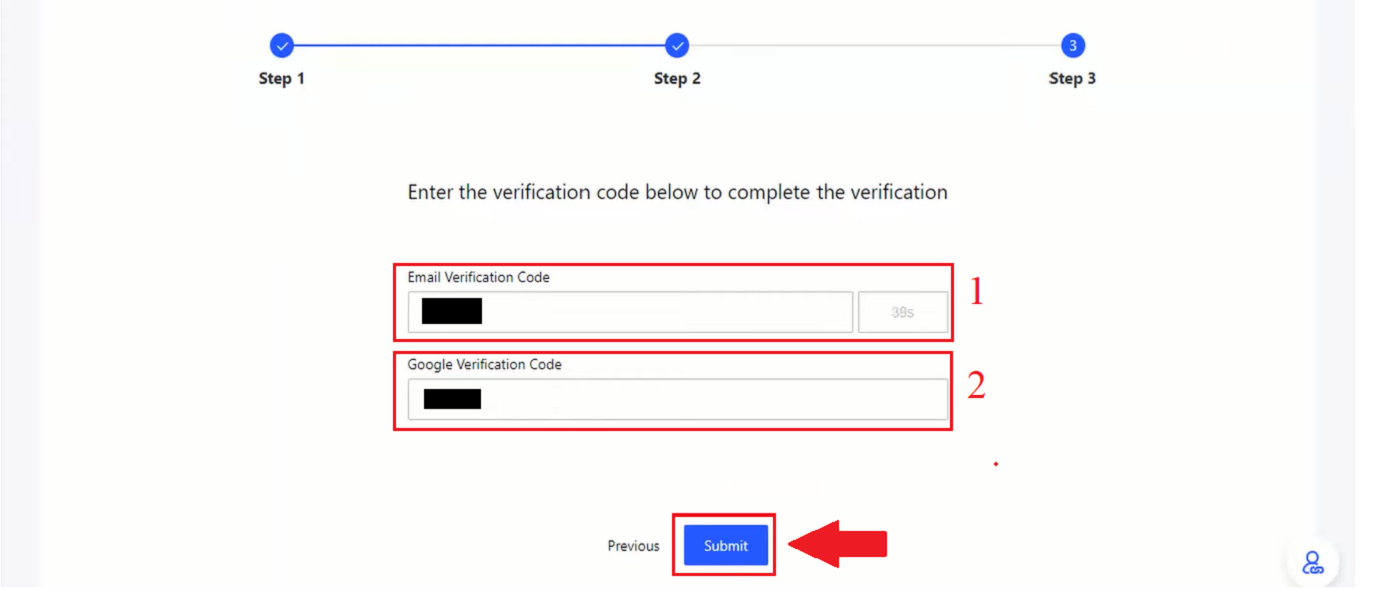
BingXで電話番号認証を設定する方法
1. ホームページで、プロフィールタグ[アカウントセキュリティ]をクリックします。2
. セキュリティセンターで、電話番号の右側にある[リンク]アイコンをクリックします。3
. ボックス1の下矢印をクリックして市外局番を入力し、ボックス2に電話番号、ボックス3にSMSコード、ボックス4にメールに送信されたコード、ボックス5にGAコードを入力します。最後に
[
OK]アイコンをクリックします。
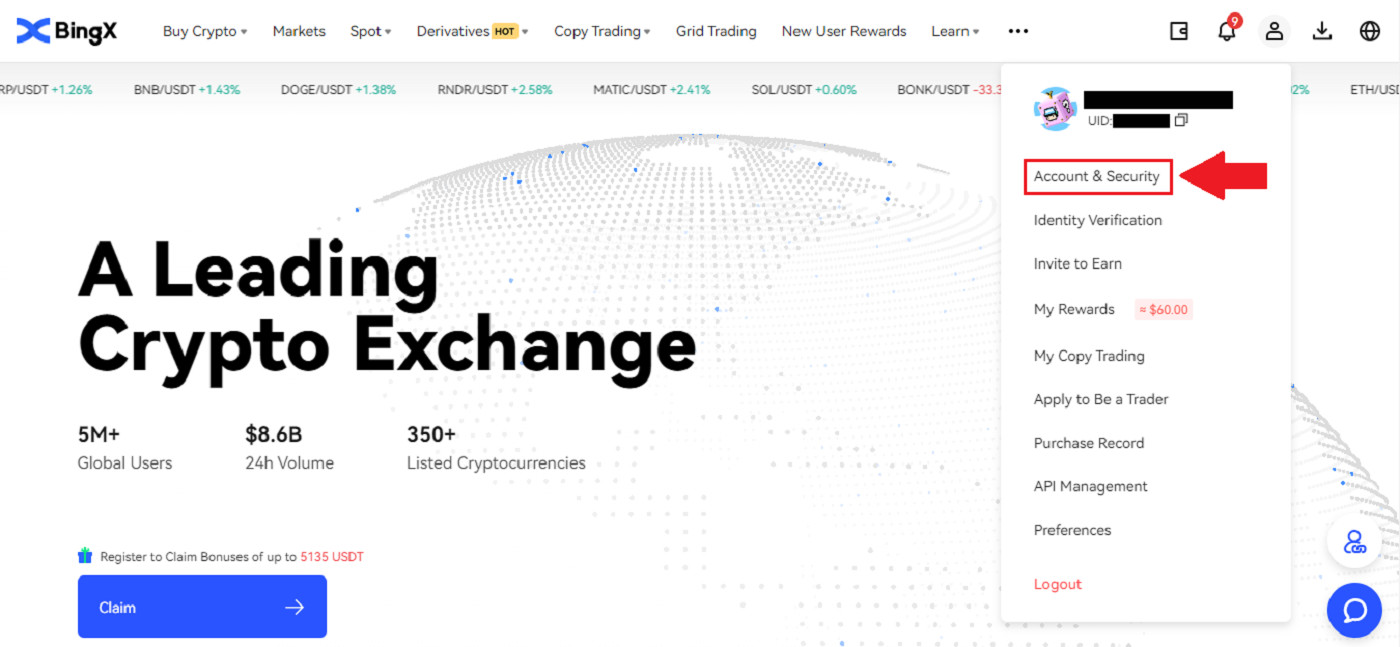
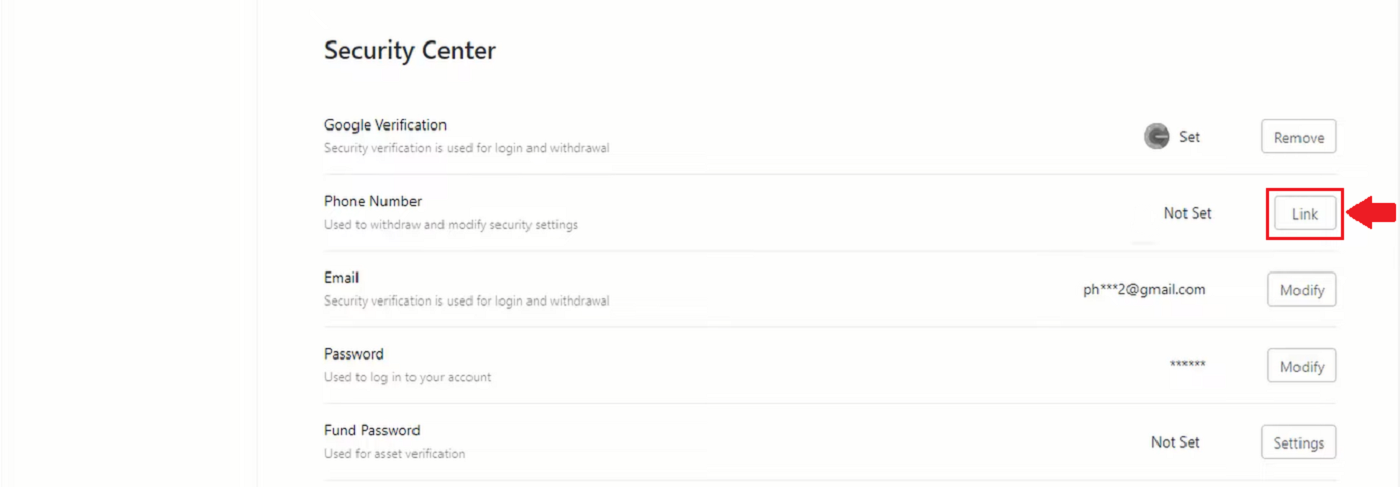
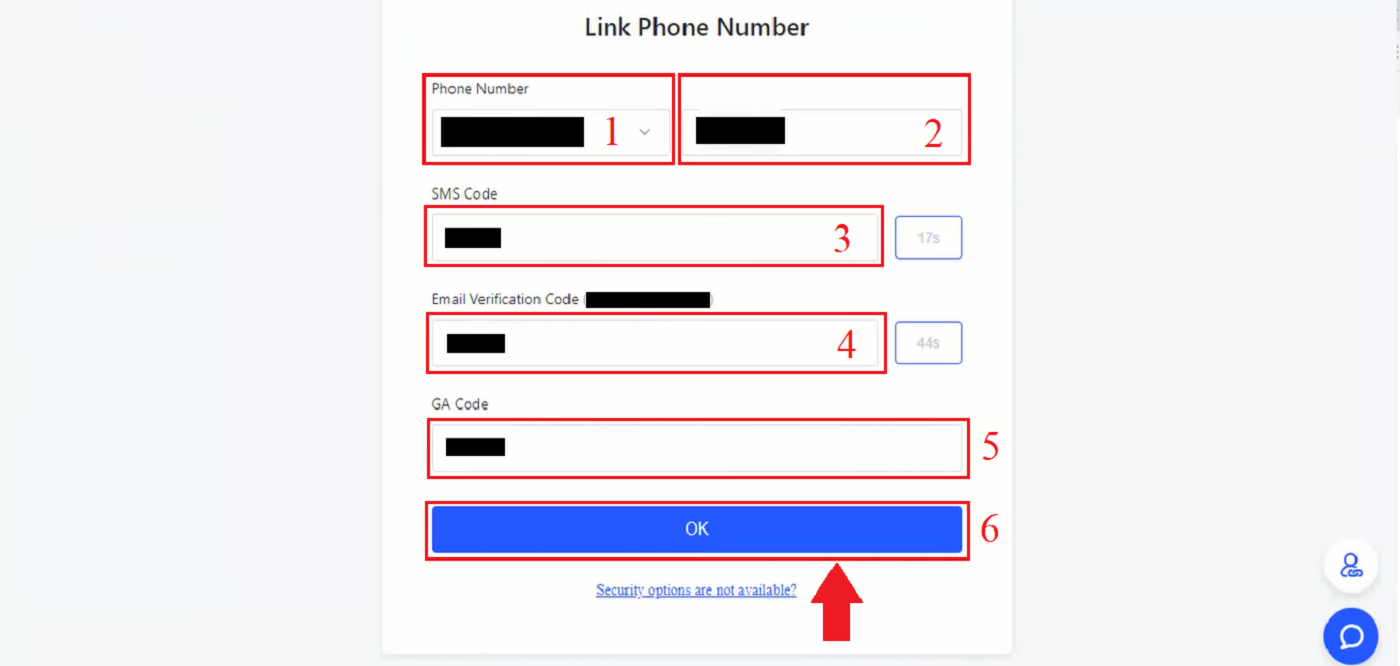
BingXで本人確認を行う方法(KYC)
1. ホームページで、プロフィールタグ[アカウントセキュリティ]をクリックします。 2. アカウントの下で、[本人確認]をクリックします。 3.個人データ処理への同意に記載されているように、個人データの処理に同意します のマークをクリックしてチェックを入れます。次に、[次へ]アイコンをクリックします。 4. 下矢印をクリックして、居住国を選択します。次に、[次へ]をクリックします。 5. 身分証明書の写真を明るく鮮明に (高品質で) 切り取られていない状態で (書類のすべての角が見える) 撮影します。身分証明書の表面と裏面の両方の写真をアップロードします。アップロードが完了したら、 [携帯電話で続行]をクリックするか、[次へ]アイコンをクリックします。 6. 携帯電話で [検証を続行] をクリックすると、新しいウィンドウがポップアップ表示されます。 [リンクをコピー]アイコン をクリックするか、携帯電話でQRコードをスキャンします。 7.適切なものを選択してください。次に、[次へ]アイコンをクリックしてください。 8. 書類の写真を撮り、書類の表裏をアップロードします。[次へ]アイコンをクリックします。 9. カメラに顔を向けて自撮りし、本人確認を行います。顔がフレーム内に収まっていることを確認してください。[準備完了]をクリックします。次に、ゆっくりと頭を円を描くように回します。 10. すべてのバーが緑色に変わったら、顔のスキャンが成功しています。 11. すべての情報を確認し、正しくない場合は[編集]をクリックしてエラーを修正してください。それ以外の場合は[次へ]をクリックしてください。 12. 新しい検証ステータスの完了ウィンドウがポップアップ表示されます 13. KYCが承認されました。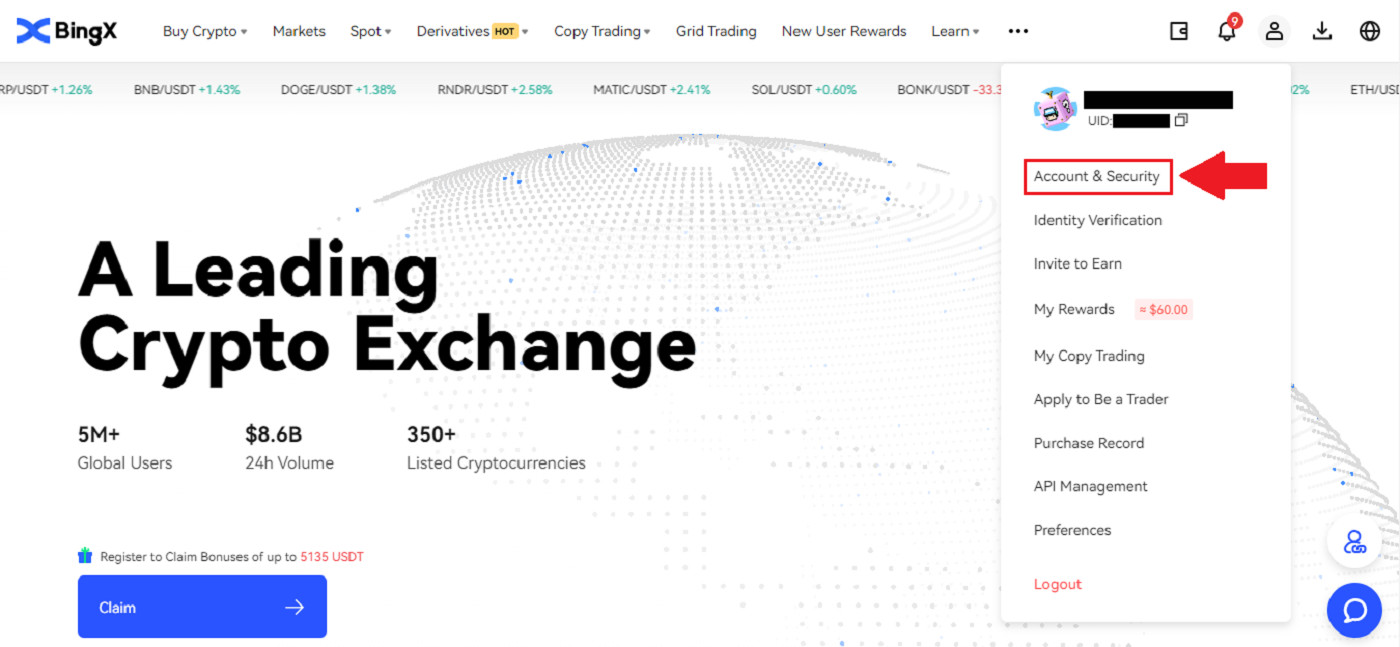
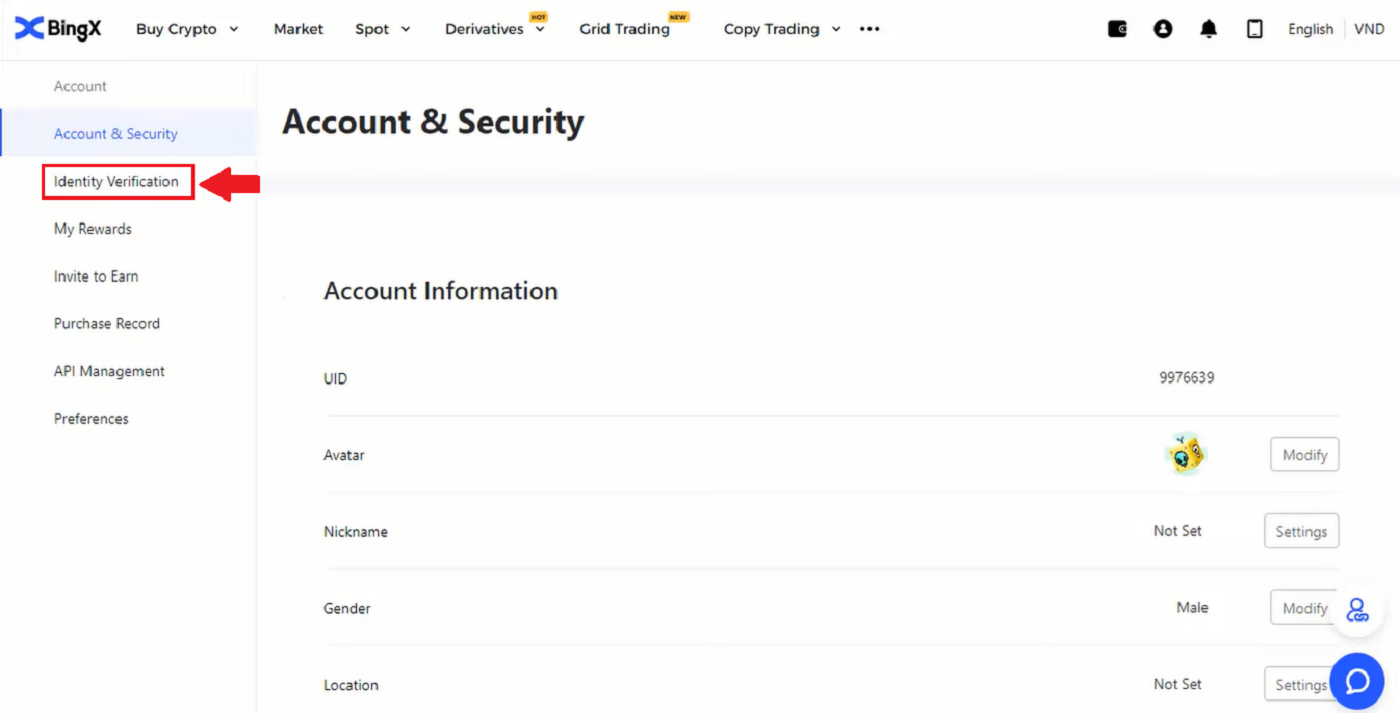
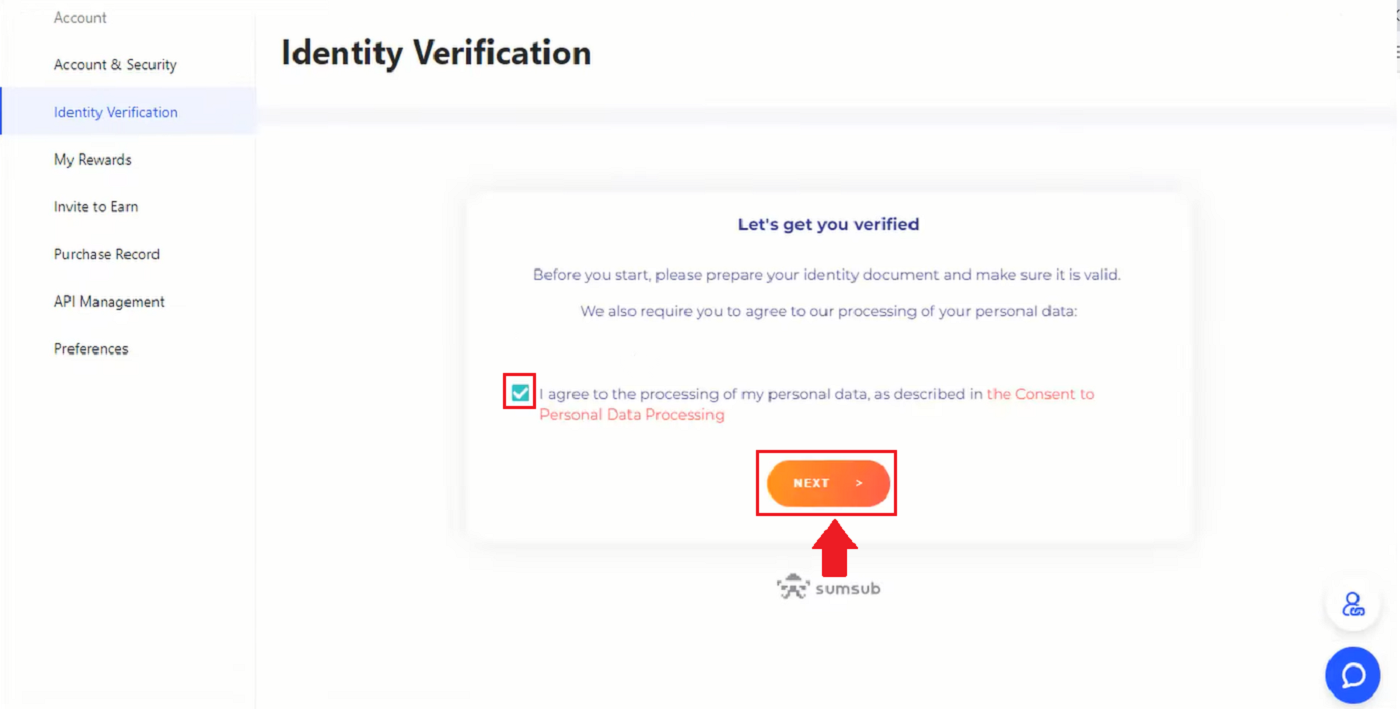
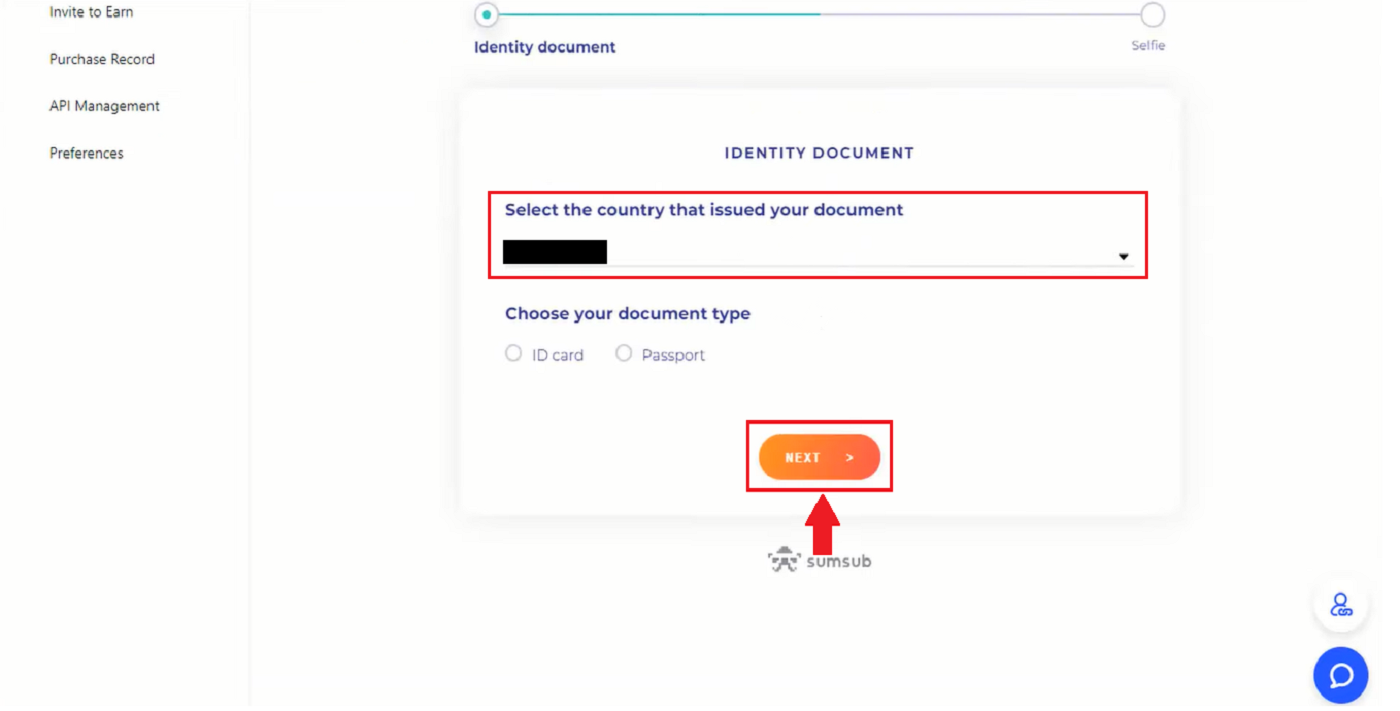
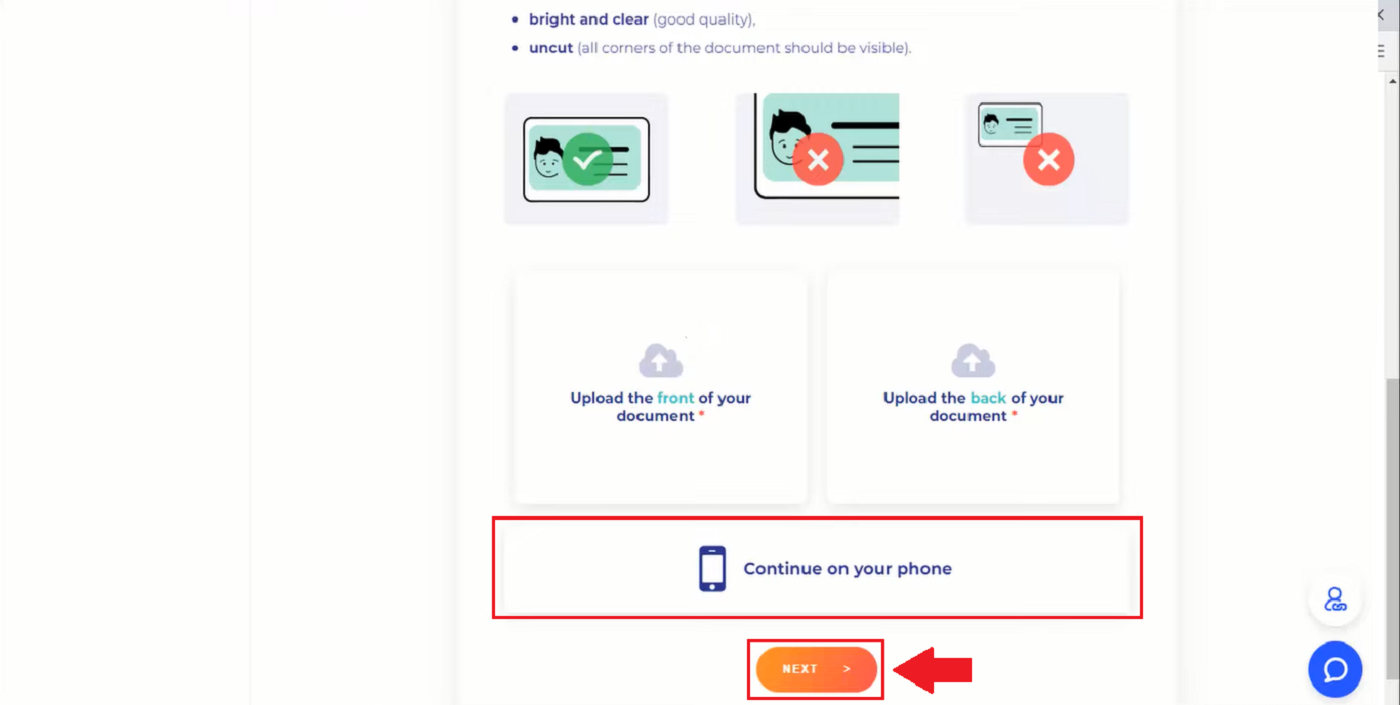
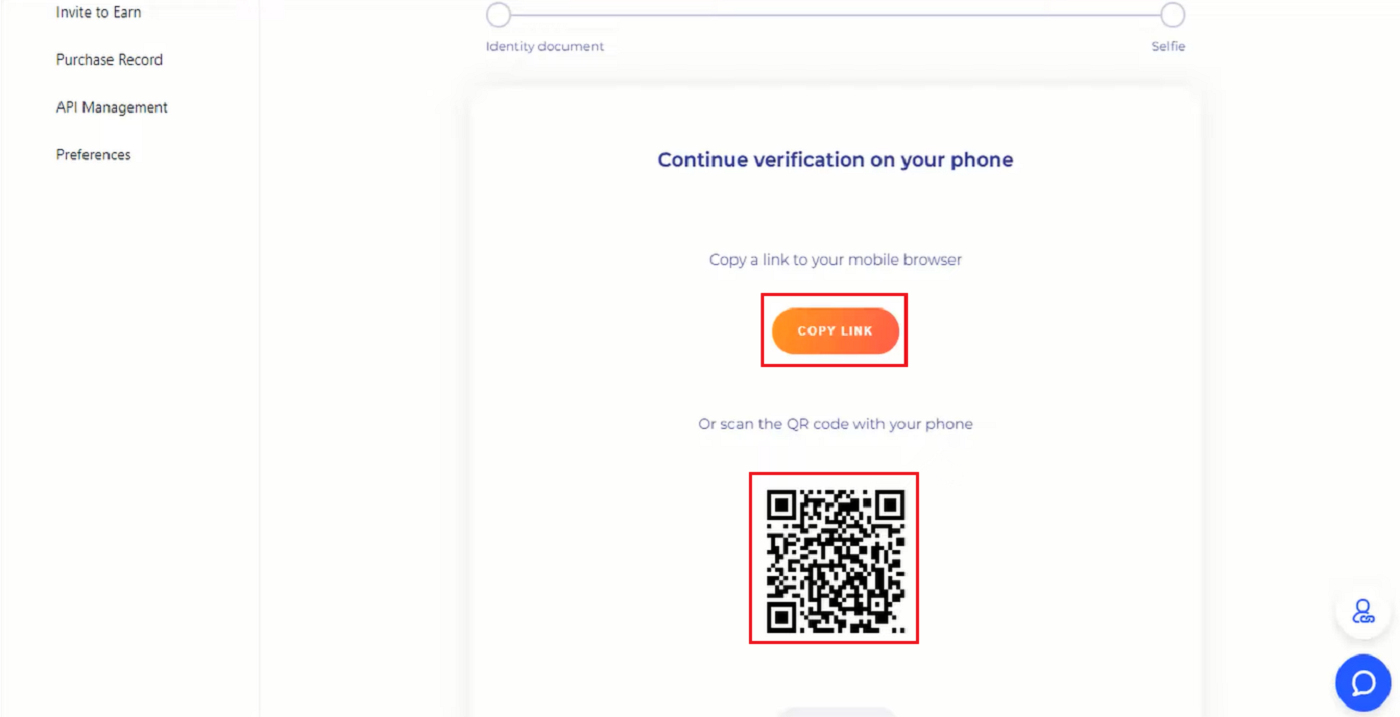
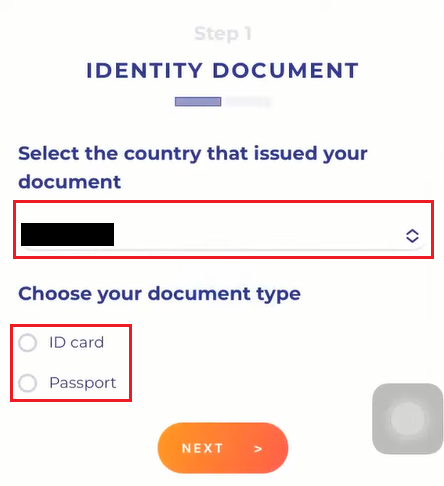
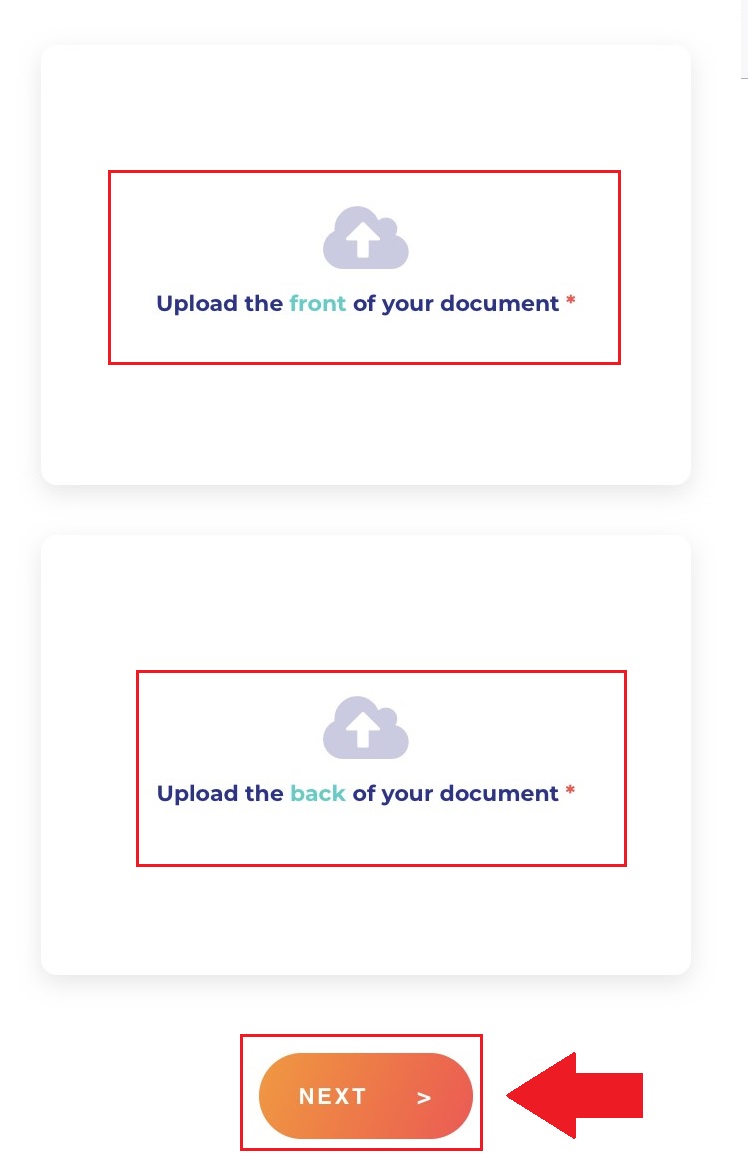
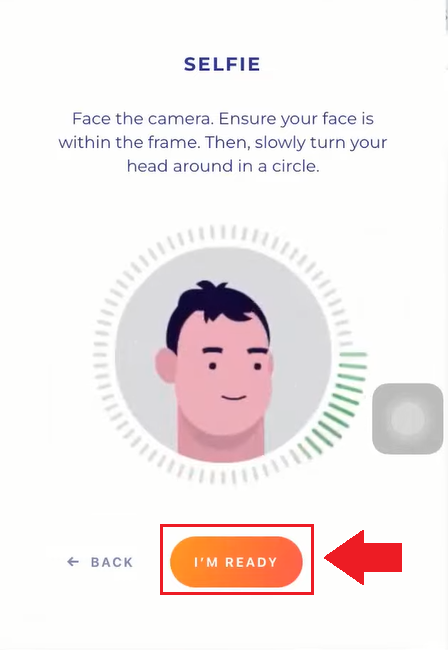
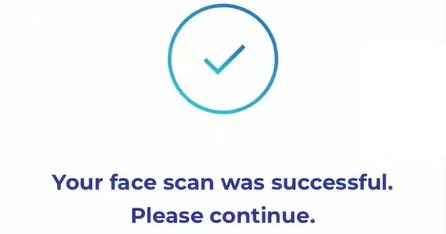

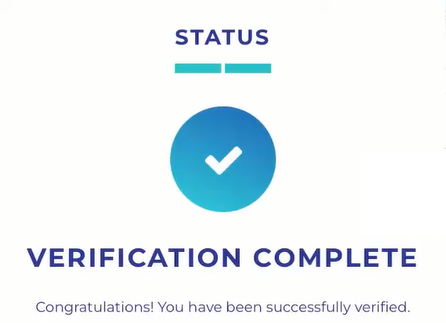
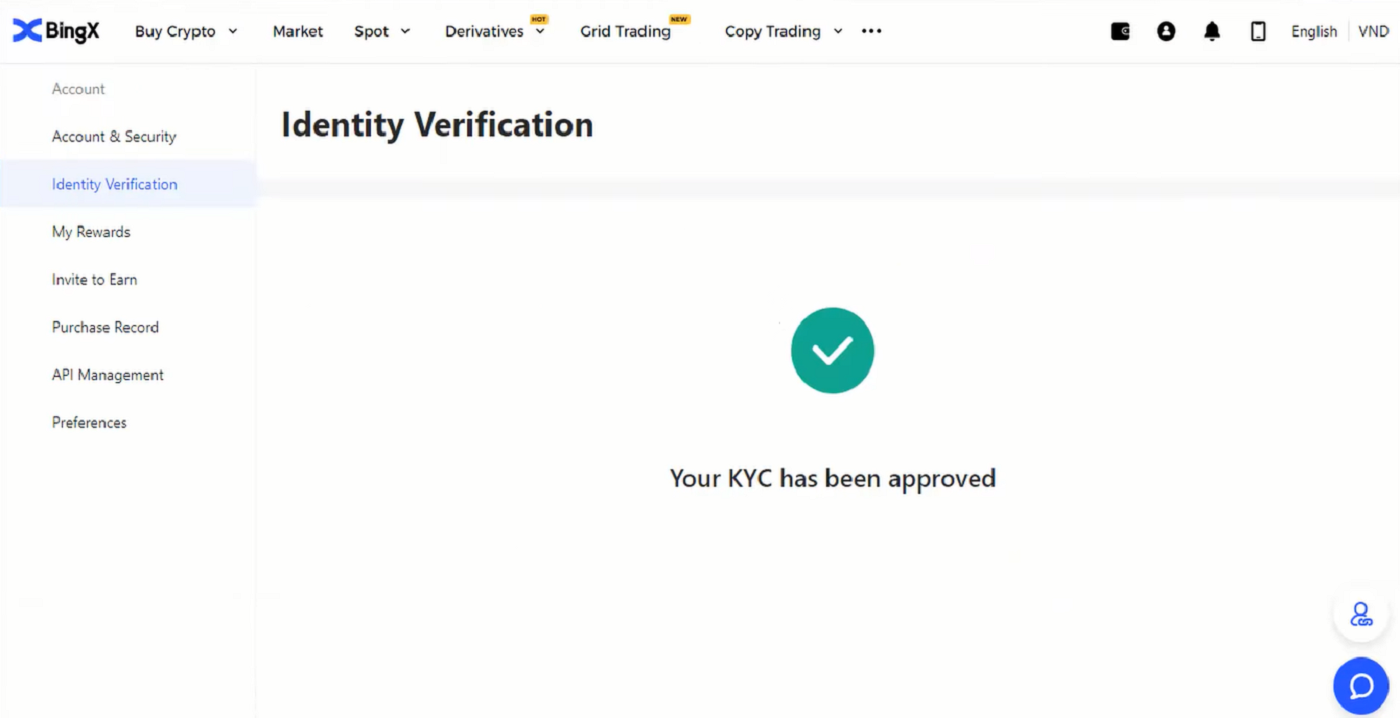
BingXで暗号資産を購入して入金する方法
BingXに暗号資産を入金する
1. メインページで、右下にある[資産]をクリックします。
2. アセットウォレットウィンドウで、[入金]タブをクリックします。 3.検索セクション
で、この領域に入力して入金する暗号を見つけます。
4. この場合はUSDTを選択します。図のように検索に入力します。 USDTアイコンが表示されたら、それをクリックします。 5.入出金ユーザーガイド
をよくお読みください。利用規約を読んだチェックボックスをクリックします。次に、[OK]をクリックします。
6. 入出金ユーザーガイドのユーザーガイドの利用規約に同意した後。TRC20をクリックして選択し、QRコードを貼り付けるかスキャンして、出金プラットフォームにBingX入金アドレスを入力します。その後、資産がクレジットされるのをお待ちください。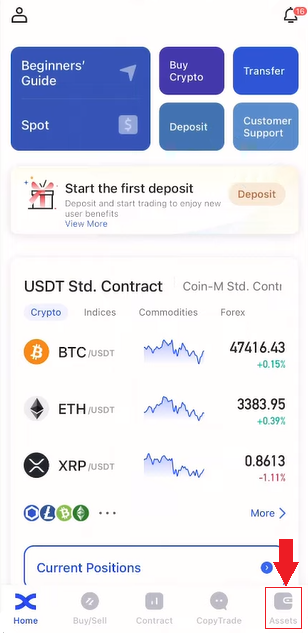
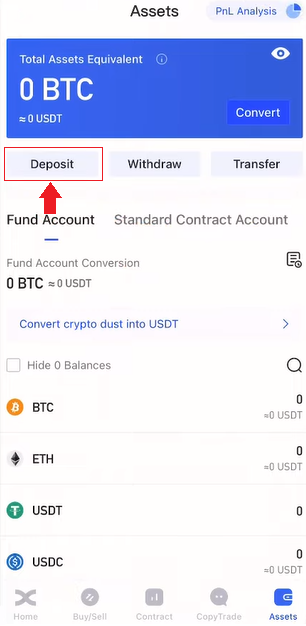
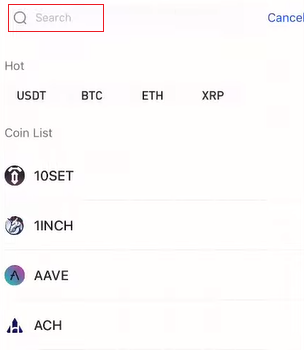
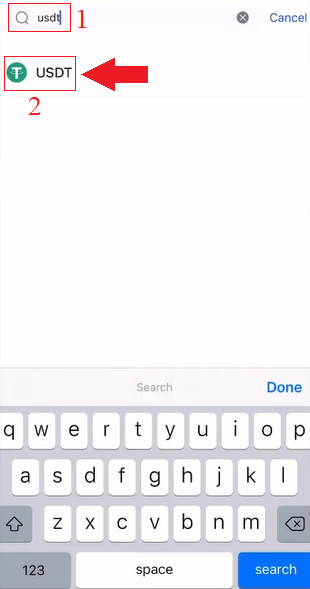
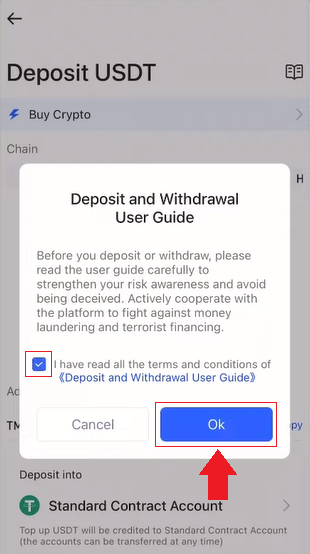
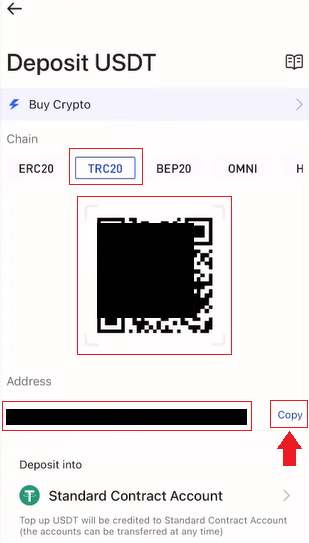
7.
ヒントウィンドウが表示されたら、入金と送金について詳しく知るためのヒントを確認してください。
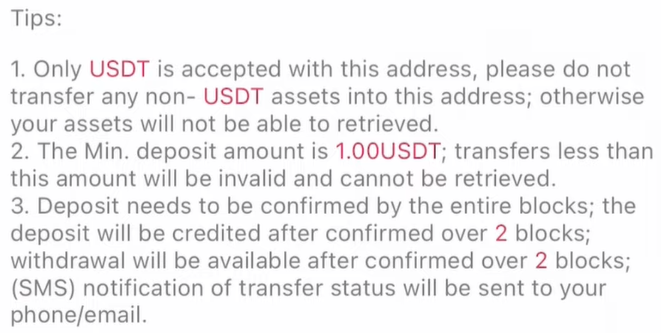
BingXでクレジットカードを使って暗号通貨を購入する
1. [暗号通貨を購入]をクリックします。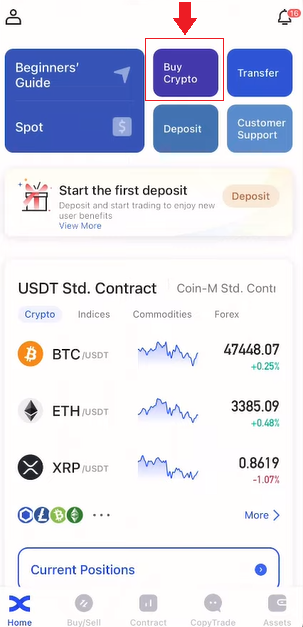
2. スポットセクションで、[クレジットカードで暗号通貨を購入]バーをクリックします。 3. 取引所で USDT を選択します。金額の下にある下矢印をクリックして USD を選択します。 4. お住まいの国の法定通貨を選択します。ここでは USD を選択します。 5. USD の横のバーに、購入したい[金額]を入力します。金額を入力したら、 [購入]をクリックします。金額は自動的に USD から USDT に変換され、推定セクションに表示されます。 6. リスク同意書をよく読んで、[開示声明を読み、同意します] のチェックマークをクリックします。次に、表示されている[OK]ボタンをクリックします。 7. リスク同意書を承認したら、 [メール] セクションにメールを入力します。次に[続行]をクリックします。
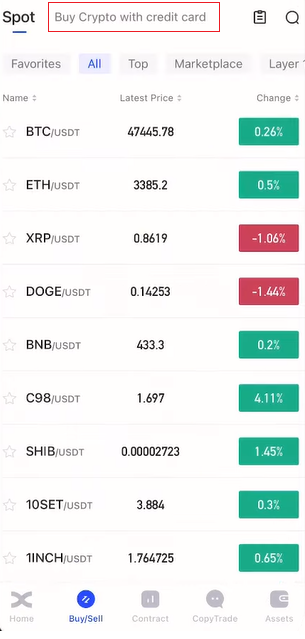
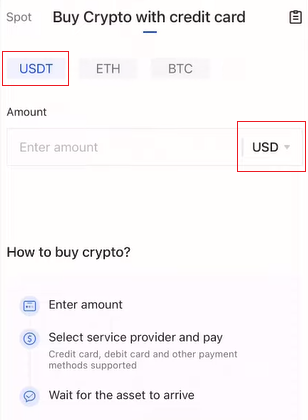
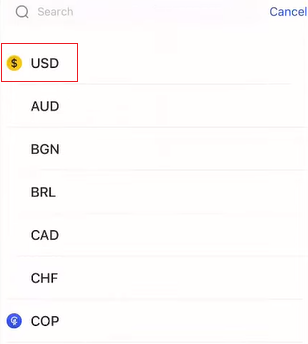
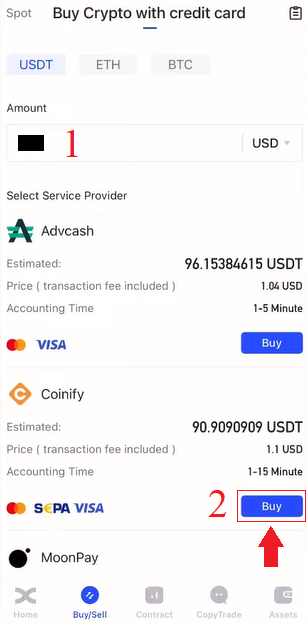
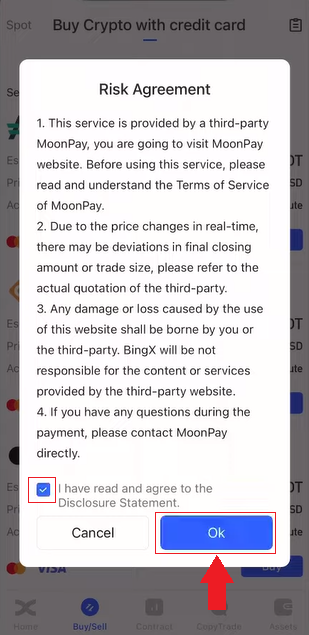
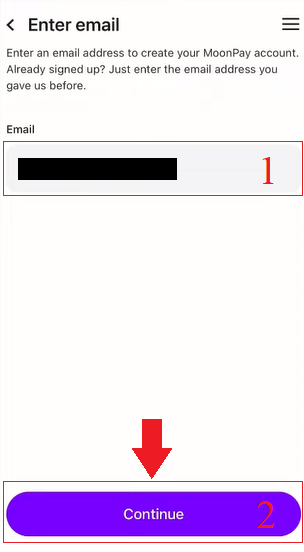
BingXでP2Pで暗号通貨を購入
1. メインページで[暗号資産の入金/購入]をクリックします。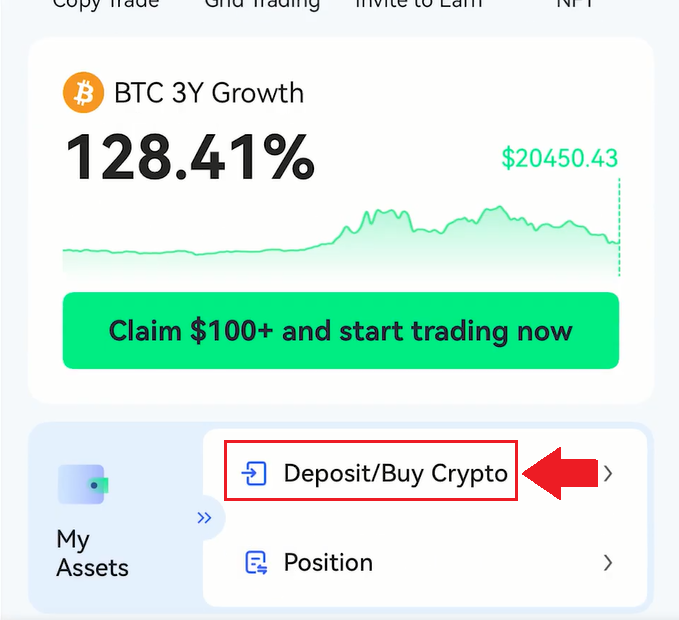
2. [P2P]をクリックします。 3. [購入]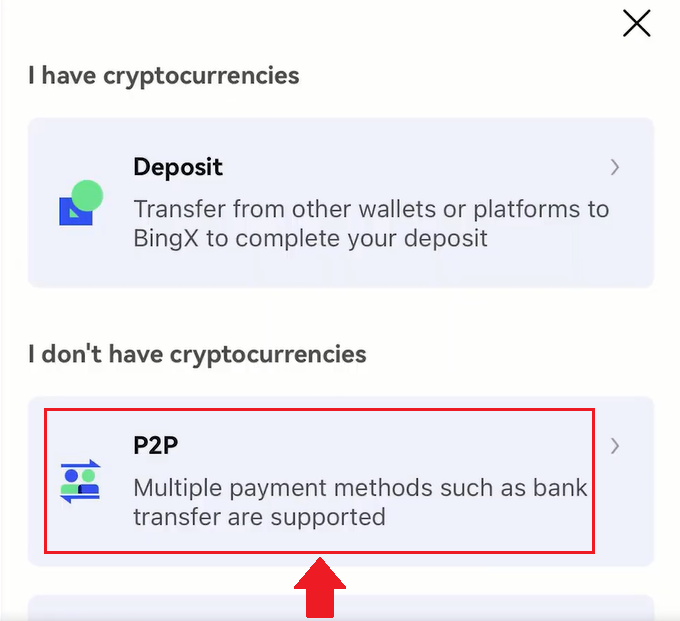
タブで購入したい法定通貨またはUSDTの金額を入力し、[手数料0で購入]をクリックして注文を出します。
4. 支払い方法を選択し、[購入]をクリックします。
5. 注文が作成されたら、[支払う]をクリックし、販売者に支払い情報を要求します。
6. 支払い情報を受け取ったら、対応するサードパーティプラットフォームで支払いを行います。
7. 支払いが完了したら、注文ページで[送金済み、販売者に通知]をクリックし、販売者が支払いの受領を確認するのを待ちます。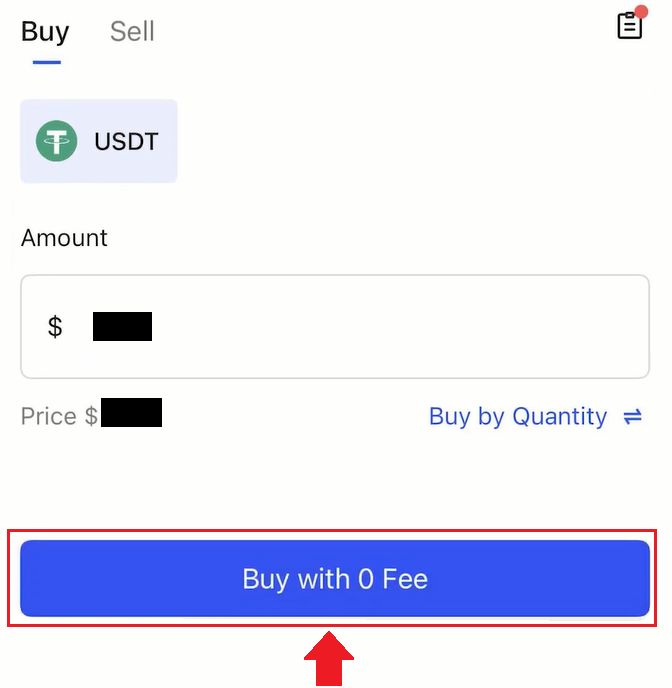
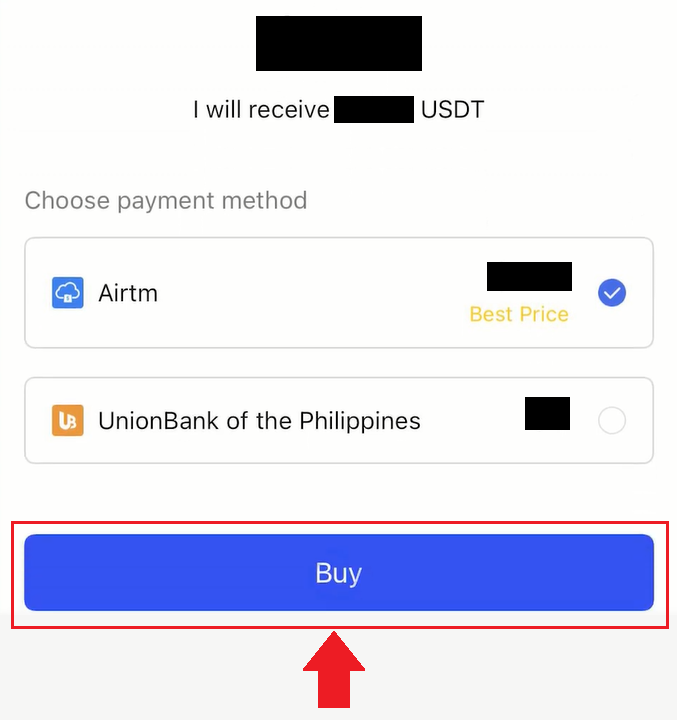
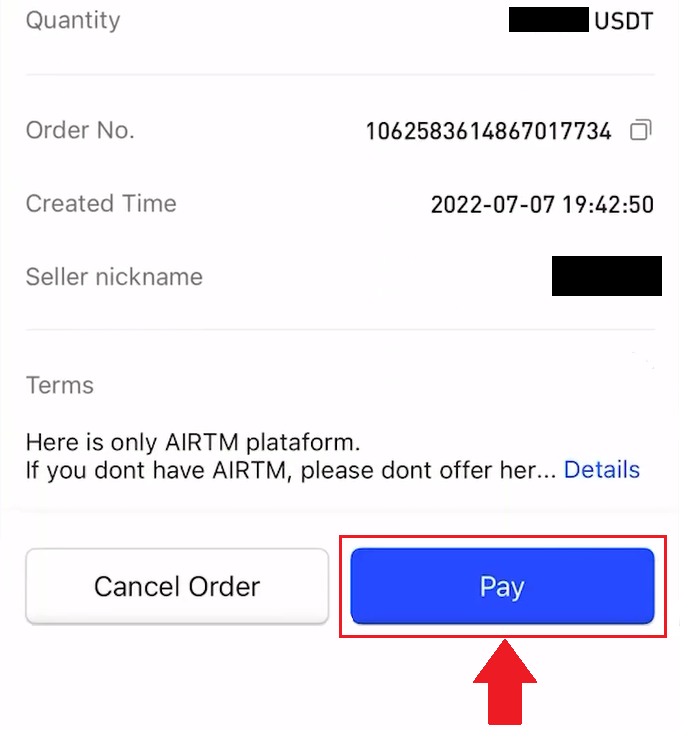
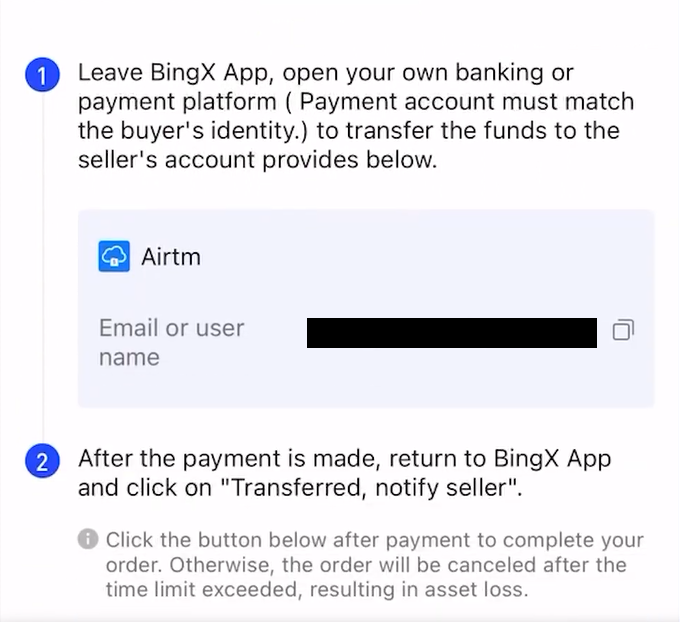
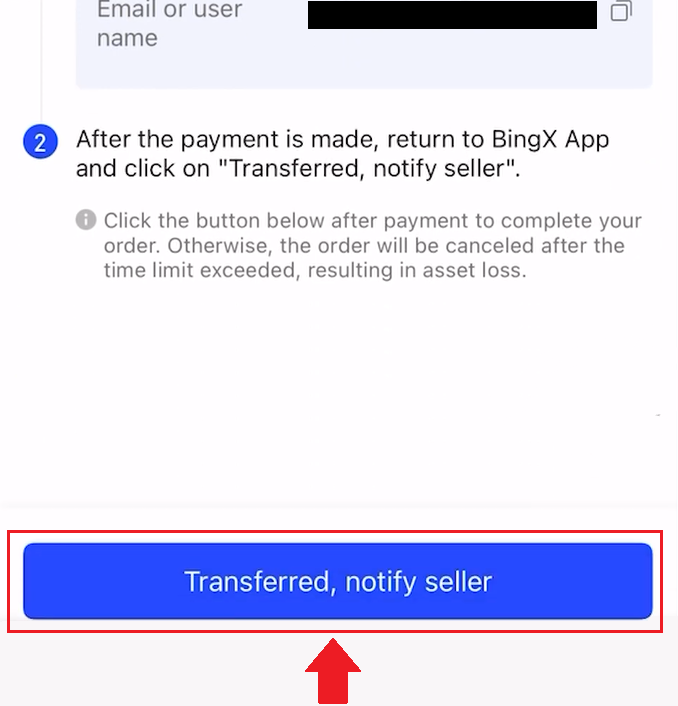
BingXで暗号通貨を取引する方法
BingXでスポット取引する方法
スポット取引とは何ですか?スポット取引とは、仮想通貨を直接取引することを指します。投資家はスポット市場で仮想通貨を購入し、その値上がりによって利益を得ることができます。
スポット取引ではどのような注文方法がサポートされていますか?
成行注文:投資家は現在の市場価格で仮想通貨を売買します。
指値注文:投資家は事前に設定された価格で仮想通貨を売買します。
BingXで暗号通貨を売る方法
1. 取引ページに入るか、BingX Exchange Appにアクセスしてください。 [スポット]アイコンを選択してクリックしてください。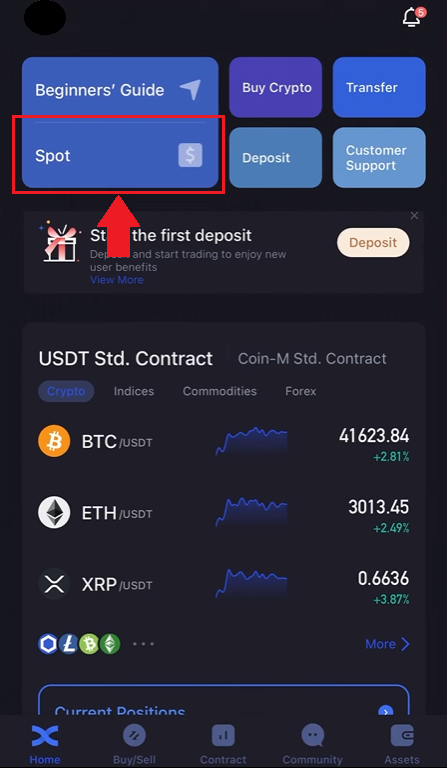
2. まずページ下部の[売買]アイコンを選択し、次にスポットの下の[すべて]タブを選択します。これで取引ペアを選択するか、右上の虫眼鏡アイコンを探して検索バーに希望のペアを入力できます。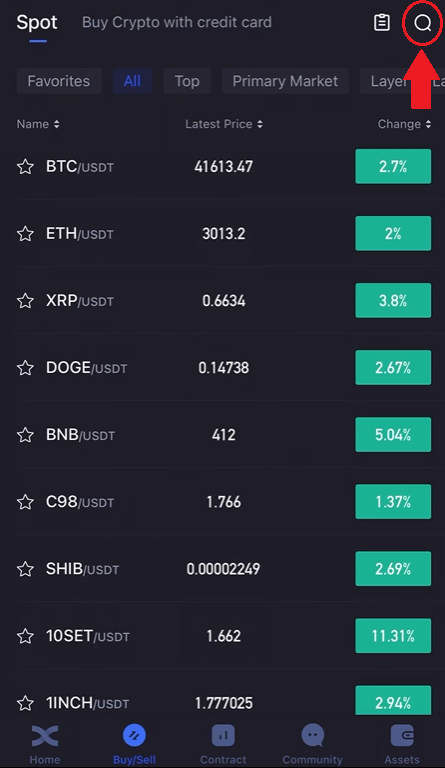
3. たとえば、検索セクションにADAと入力してADAを入力し、検索バーの下にADA / USDTが表示されたらそれを選択できます。 4. 下の[売り]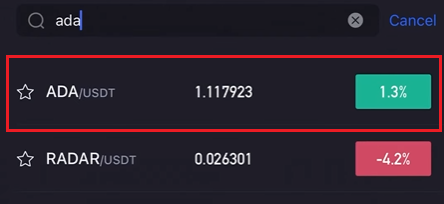
アイコン
をクリックして、取引方向を売りを選択します。 5. 数字バーで、下部の[ADAの売り]アイコン(2)をクリックして[入力金額] (1)
を確認してください。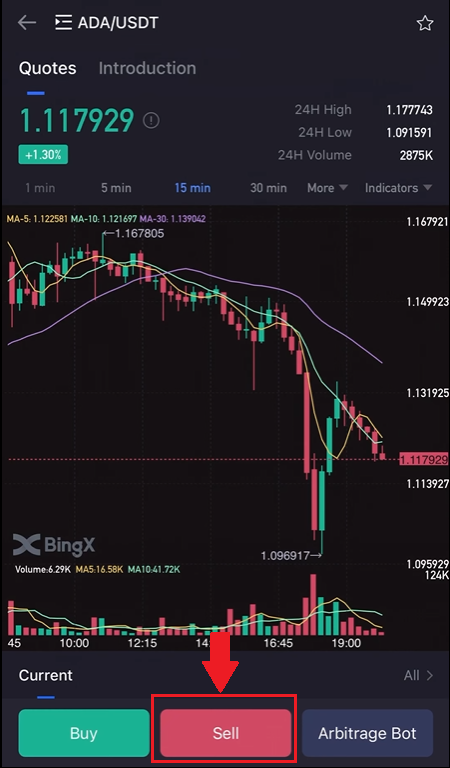
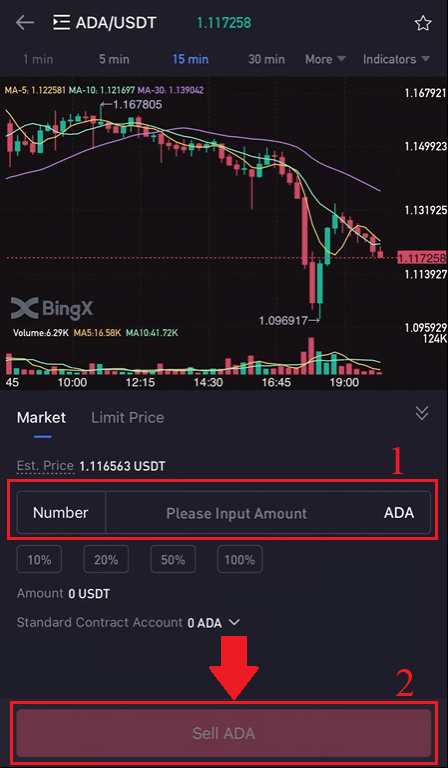
BingXで暗号通貨を購入する方法
1. 取引ページに入るか、BingX Exchange Appにアクセスしてください。 [スポット]アイコンを選択してクリックしてください。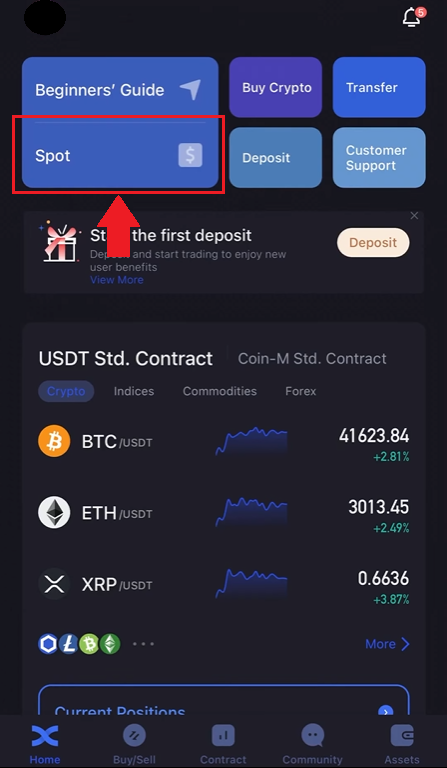
2. まずページ下部の[売買]アイコンを選択し、次にスポットの下の[すべて]タブを選択します。これで取引ペアを選択するか、右上の虫眼鏡アイコンを探して検索バーに希望のペアを入力できます。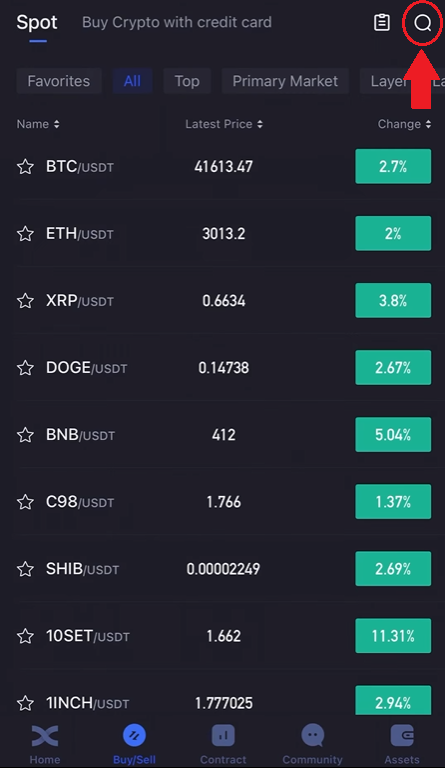
3. たとえば、検索セクションに「ADA」と入力してADAを入力し、検索バーの下に表示されたらADA / USDTを選択できます。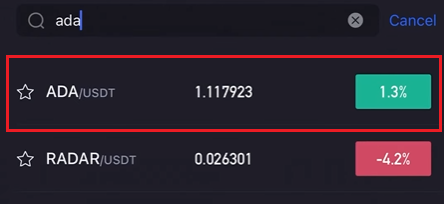
4. 下の[購入]アイコンをクリックして、取引方向[購入]を選択します。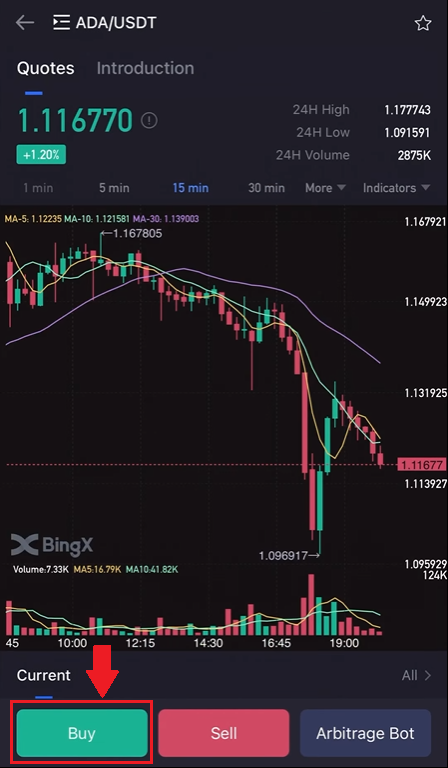
5. 数値バーで、下部の[ADA購入]アイコン(2)をクリックして、入力金額(1)を確認してください。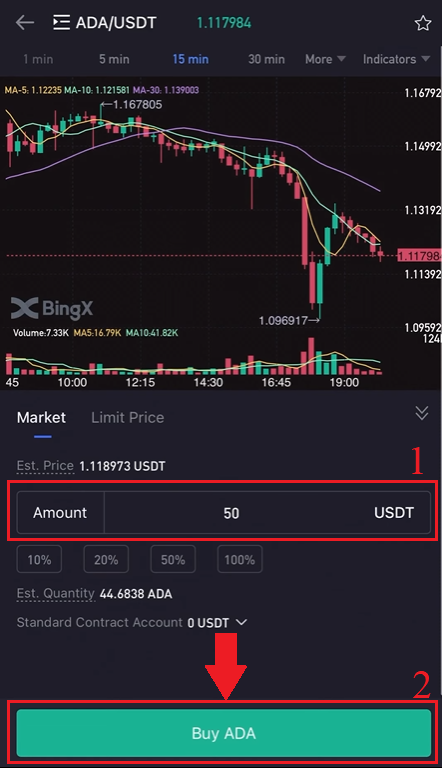
BingXでお気に入りを表示する方法
1. まず、スポットセクションでページ下部の[売買]アイコンを選択し、スポットの下にある[すべて]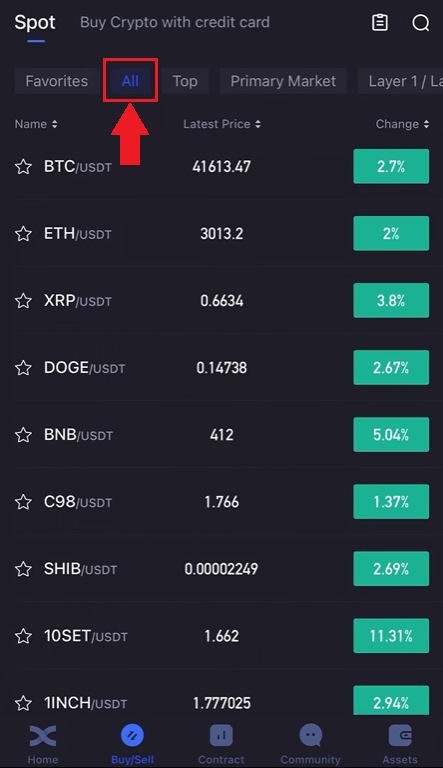
タブを選択します。2 . 取引ペアを選択するか、右上の虫眼鏡アイコンを探して検索バーに希望の取引ペアを入力します。例えば、ADA/USDTを選択して入力します。3

. 検索履歴に表示された仮想通貨ペアを確認するには、シンプルなアイコンの前の白い星をクリックして黄色に切り替えます。4 . 図のように、スポットページの下にある[お気に入り]タブをクリックすると、お気に入りの仮想通貨ペア を
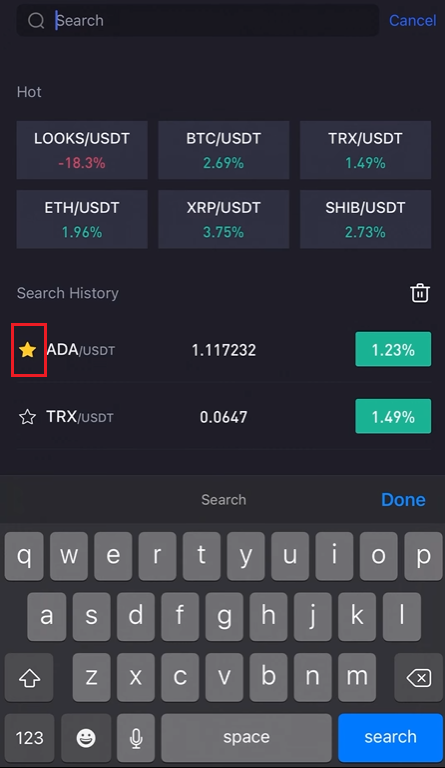
確認できます。
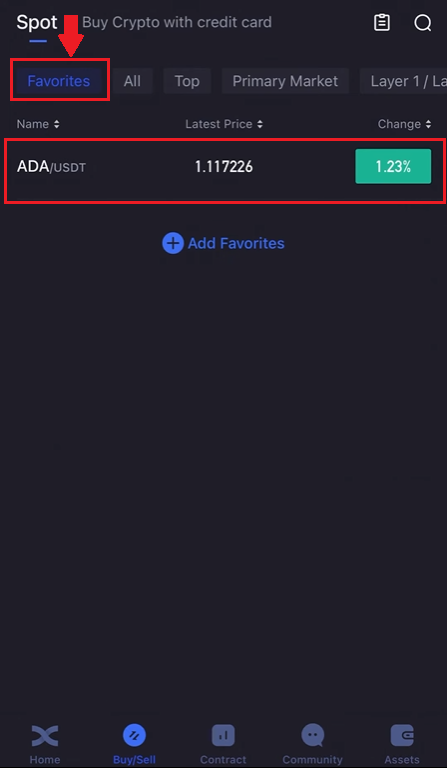
BingXでグリッド取引を始める方法
グリッド取引とは?グリッド取引は、売買を自動化する定量取引戦略の一種です。設定された価格帯内で、事前に設定された間隔で市場に注文を出すように設計されています。より具体的には、グリッド取引とは、算術モードまたは幾何モードに従って設定価格の上下に注文を出すことで、段階的に価格が上昇または下落する注文のグリッドを作成することです。このようにして、安く買って高く売ることで利益を得る取引グリッドを構築します。
グリッド取引の種類?
スポットグリッド:自動的に安く買って高く売り、変動の激しい市場であらゆる裁定取引の機会を捉えます。
先物グリッド:ユーザーがレバレッジを活用してマージンと利益を増幅できる高度なグリッド。
用語
バックテスト済み 7日間年利回り:自動入力されたパラメーターは、特定の取引ペアの7日間のバックテストデータに基づいており、将来のリターンを保証するものではありません。
価格H:グリッドの上限価格。価格が上限を超えた場合、注文は出されません。 (価格Hは価格Lよりも高くなければなりません)。
価格L: グリッドの下限価格。価格が下限を下回った場合、注文は発注されません。(価格Lは価格Hよりも低くなければなりません)。
グリッド番号: 価格帯を分割する価格間隔の数。
総投資額: ユーザーがグリッド戦略に投資する金額。
グリッドあたりの利益(%): 各グリッドで得られる利益(取引手数料を差し引いたもの)は、ユーザーが設定したパラメータに基づいて計算されます。
裁定取引利益: 売り注文1件と買い注文1件の差額。
未実現損益: 保留中の注文とオープンポジションで発生した損益。
グリッド取引の利点とリスク
- 利点:
24時間365日、市場を監視する必要なく、自動的に安く買い、高く売る。
取引の規律を観察しながら時間を解放する取引ボットを使用する。
定量的な取引経験は必要なく、初心者にも優しい。
ポジション管理を可能にし、市場リスクを軽減する。
先物グリッドには、スポットグリッドに比べてさらに2つの利点があります。
より柔軟な資金活用、
より高いレバレッジ、増幅された利益。
- リスク:
価格がレンジの下限を下回った場合、システムは価格がレンジの下限を上回るまで注文を継続しません。価格がレンジの上限を超えた
場合、システムは価格がレンジの上限を下回るまで注文を継続しません。
資金の活用が効率的ではありません。グリッド戦略は、ユーザーが設定した価格帯とグリッド番号に基づいて注文を行います。設定されたグリッド番号が非常に低く、価格が価格帯間で変動する場合、ボットは注文を作成しません。グリッド戦略は、上場
廃止、取引停止、その他の事案が発生した場合、自動的に停止します。
リスク免責事項:暗号資産の価格は高い市場リスクと価格変動の影響を受けます。投資は、ご自身が十分に理解し、関連するリスクを理解している商品にのみ投資してください。投資経験、財務状況、投資目的、リスク許容度を慎重に検討し、投資を行う前に独立したファイナンシャルアドバイザーにご相談ください。本資料は参考資料であり、金融アドバイスとして解釈されるべきではありません。過去のパフォーマンスは将来のパフォーマンスを示唆するものではありません。投資額は上昇するだけでなく下落する可能性があり、投資額が回収できない場合もあります。投資判断はお客様ご自身の責任となります。BingXは、プラットフォームへの投資によって発生する可能性のある損失については一切責任を負いません。詳細については、利用規約およびリスク警告をご覧ください。
自動戦略の使い方
1. メインページで、[スポット]タブに移動し、単語の横にある下矢印をクリックして、[グリッド取引]を選択します。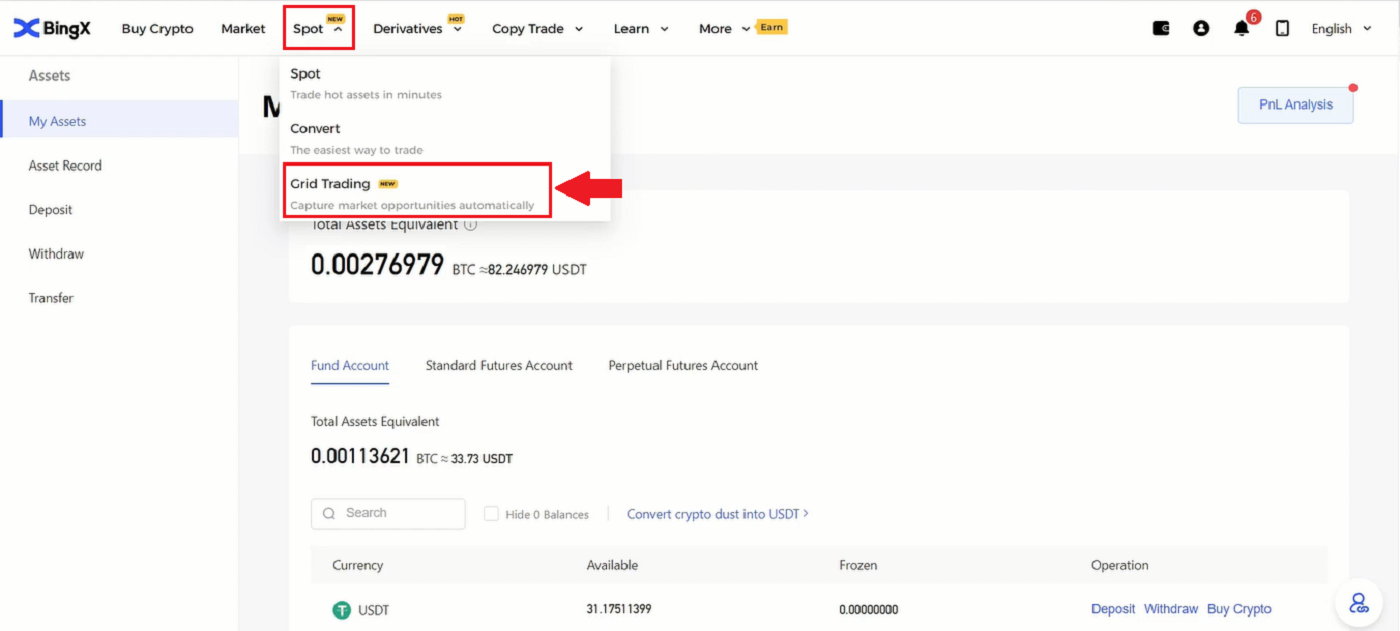
2. 次に、ページ左上のBTC / USDTセクションで下矢印をクリックします。
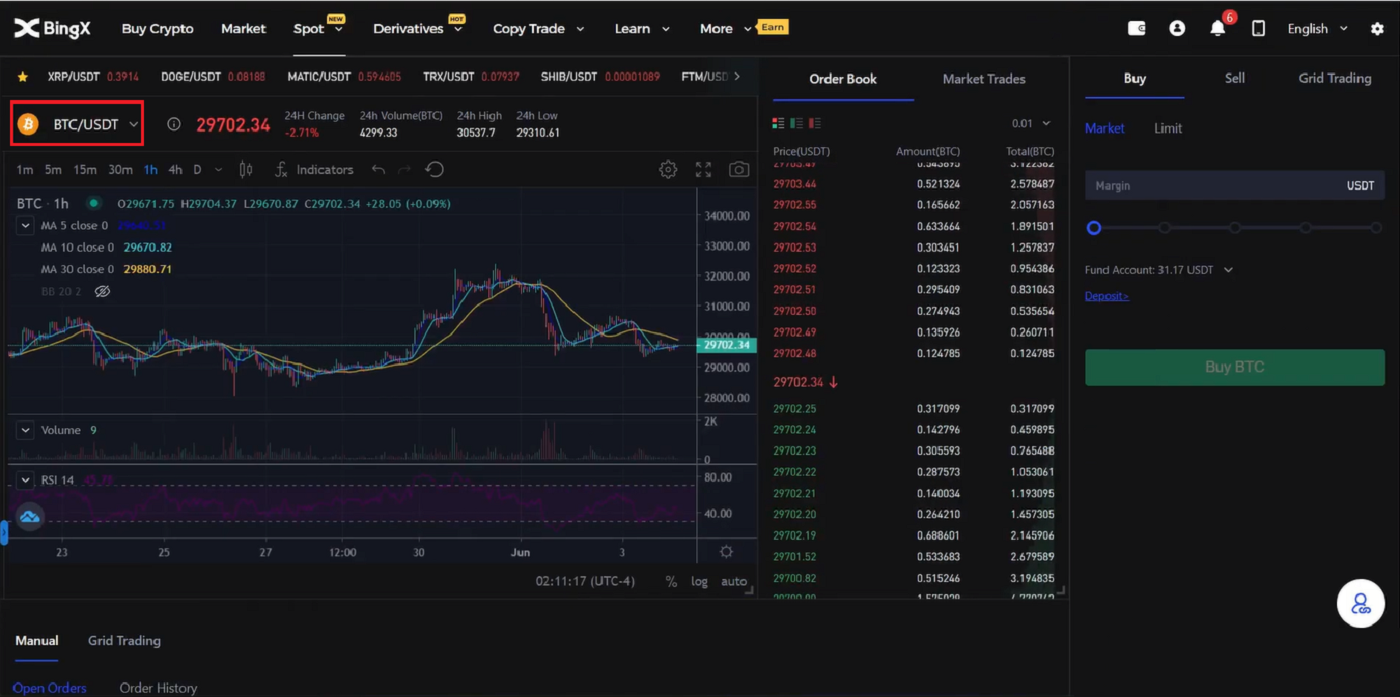
3. 検索セクションで、MATIC / USDTと入力し、表示されたらMATIC / USDTを選択します。
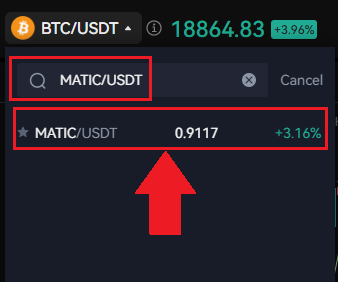
4. 新しいウィンドウが表示されたら、 [グリッド取引]を選択し、[自動]を選択して、投資セクションで投資したい金額を入力し、下部にある[作成]アイコンをクリックして確認します。 5. [グリッド取引]
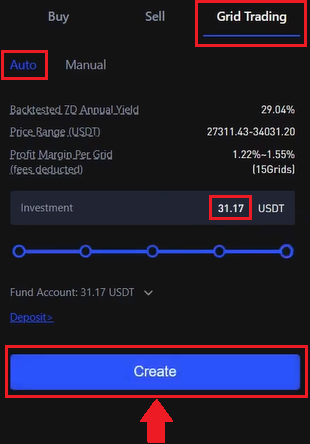
(1)セクション で、現在の取引を表示し、[詳細](2)をクリックできます。 6. これで、戦略の詳細を 表示できます。 7. [グリッド取引]を閉じるには、図のように[閉じる]アイコンをクリックします。 8. 決済確認ウィンドウが表示されるので、 「決済」と「売却」 のマークをチェックし、 [確認]アイコンをクリックして決定を確認します。
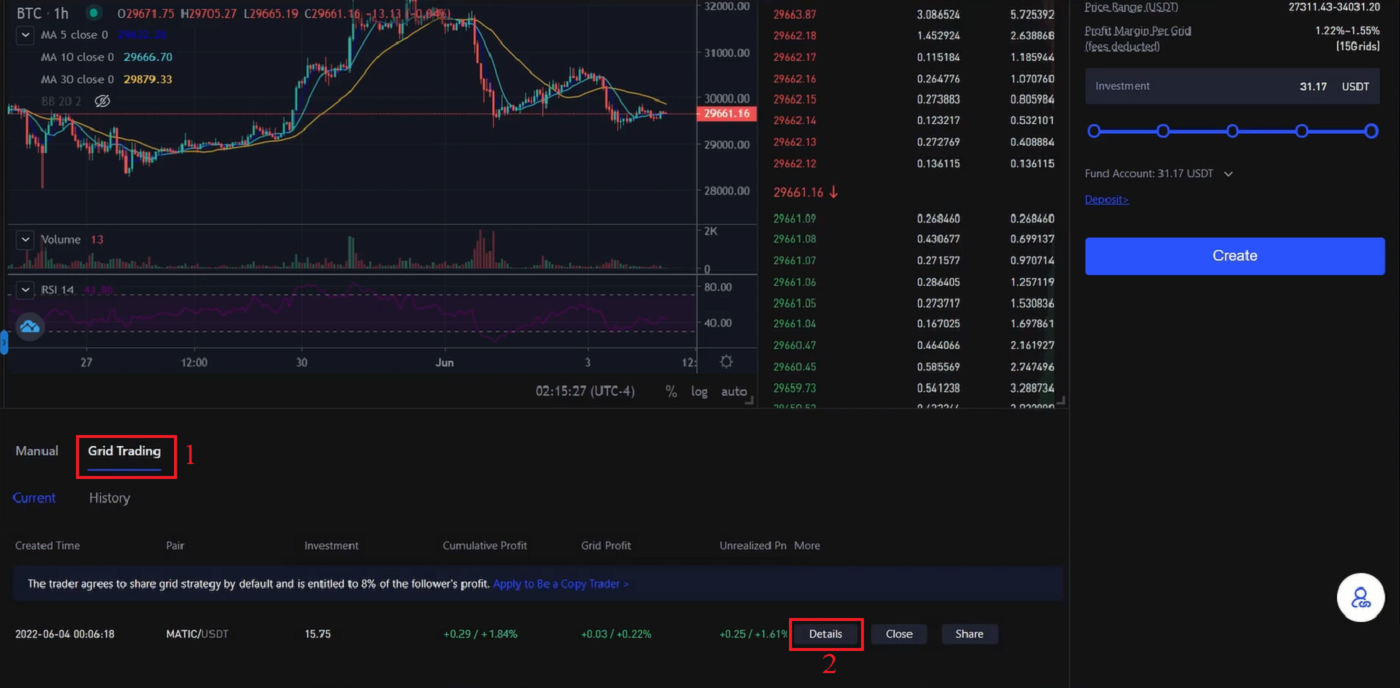
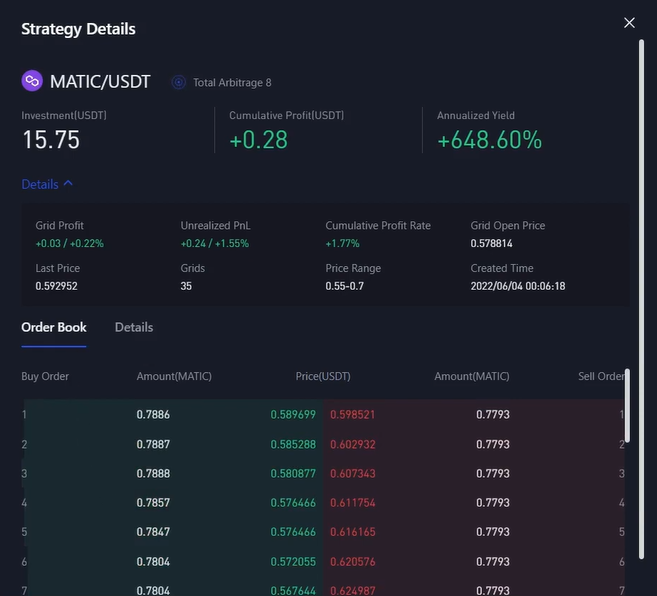
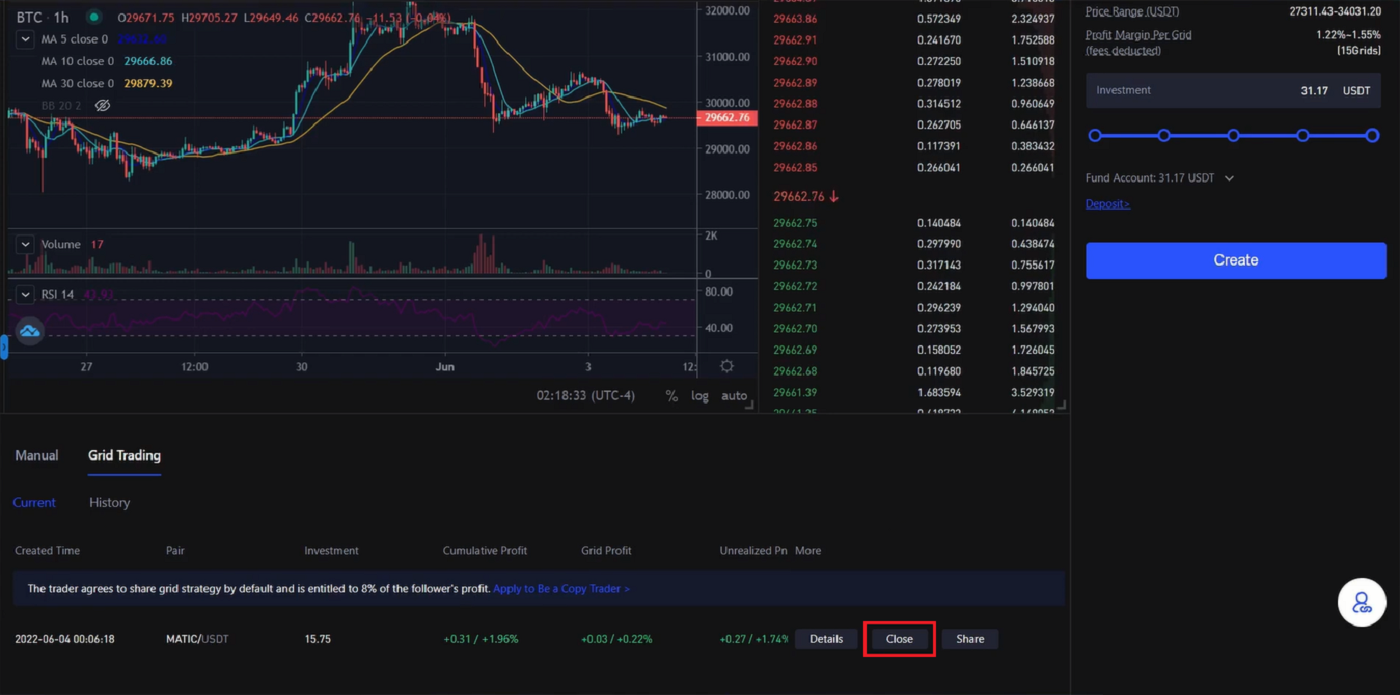
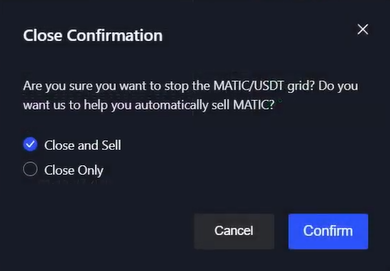
手動でグリッドを作成する方法
1. メインページで、[スポット]タブに移動し、単語の横にある下矢印をクリックして、[グリッド取引]を選択します。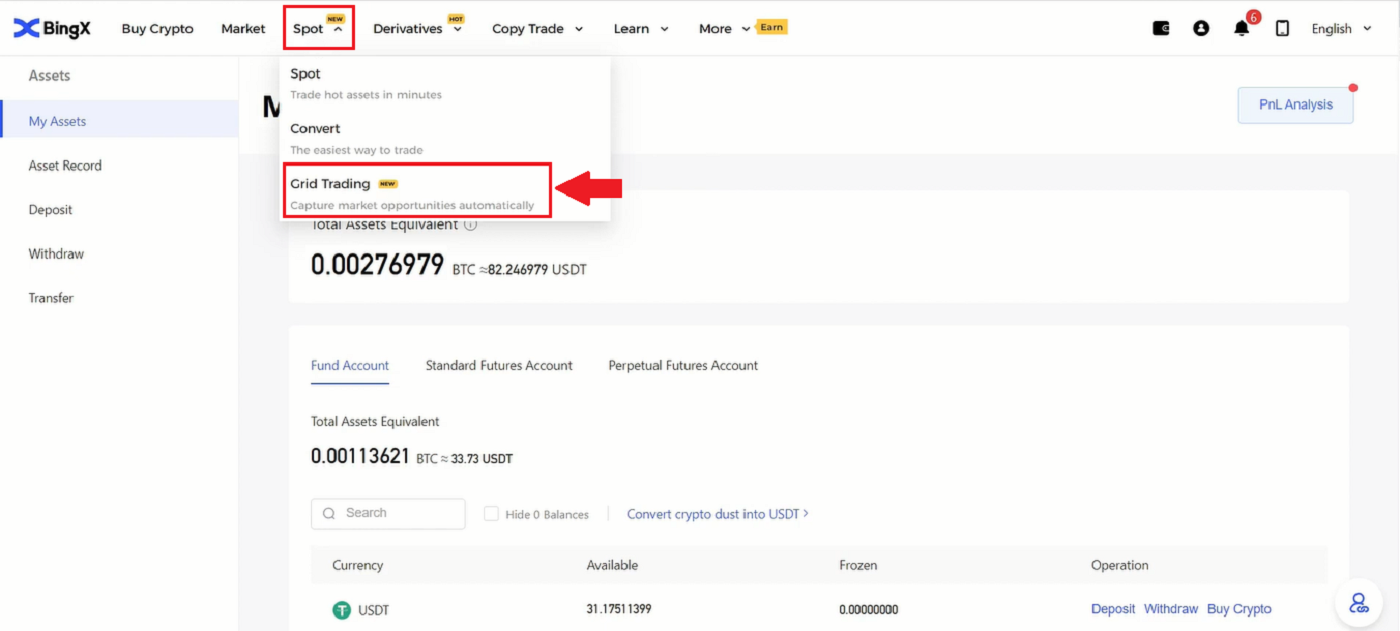
2. 次に、ページ左上のBTC / USDTセクションで下矢印をクリックします。
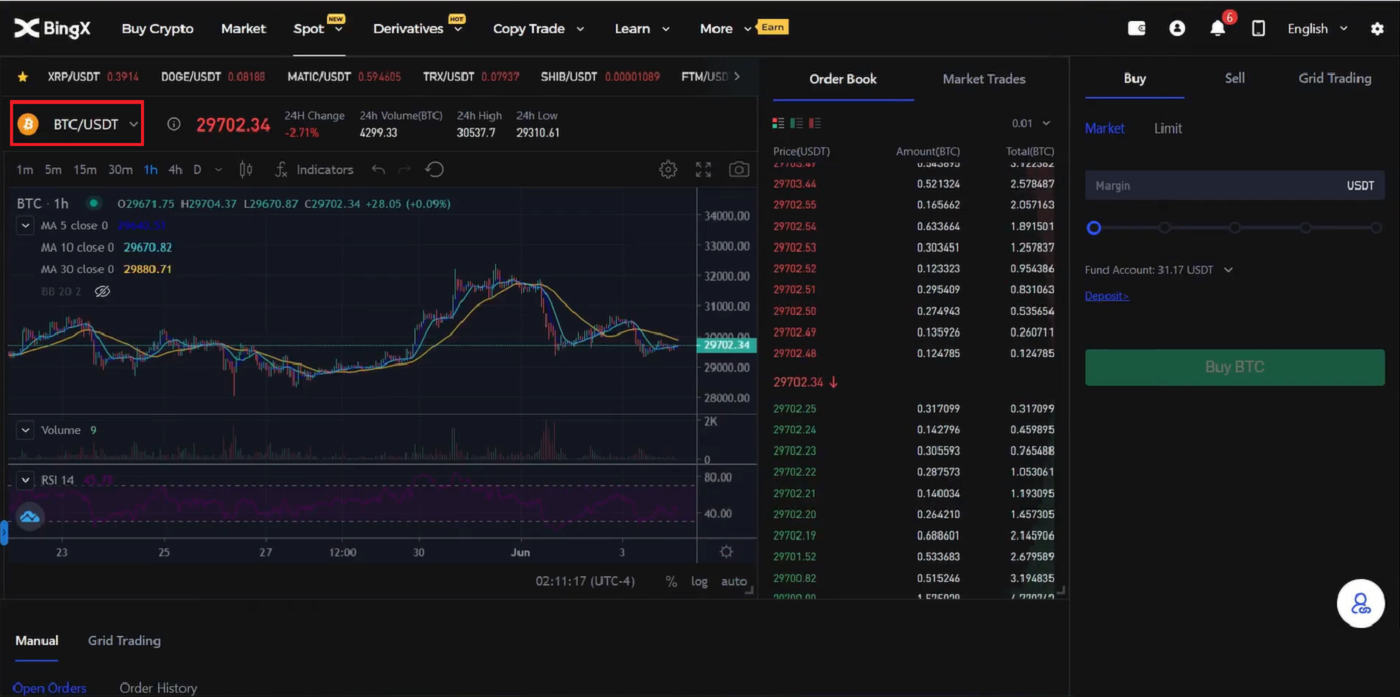
3. 検索セクションでXRP / USDTと入力し、表示されたら下のXRP / USDTを選択します。 4. その後、ページの右上にある[グリッド取引]
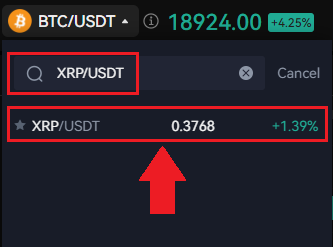
をクリックして、グリッド取引を手動で取引できます。 次に[手動]をクリックします。 手動セクションの下で、価格Lと価格Hの価格帯を設計として入力できます。 希望する[グリッド番号]を手動で入力することもできます。 投資セクションで、取引したいUSDTの金額を入力します。 最後に[作成]アイコンをクリックして確認します。 5. グリッド注文確認が表示されたら、取引ペアから投資まで確認できます。すべてが正しければ、 [確認]アイコンをクリックして決定に同意します。6 . MATIC/USDTの現在のグリッド取引を確認することで、手動グリッド取引を簡単に確認できます。

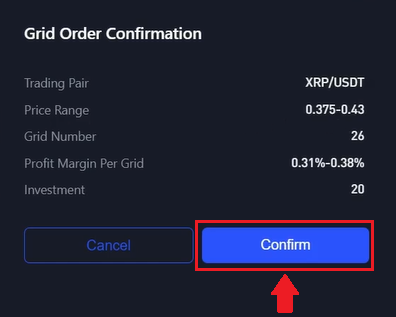
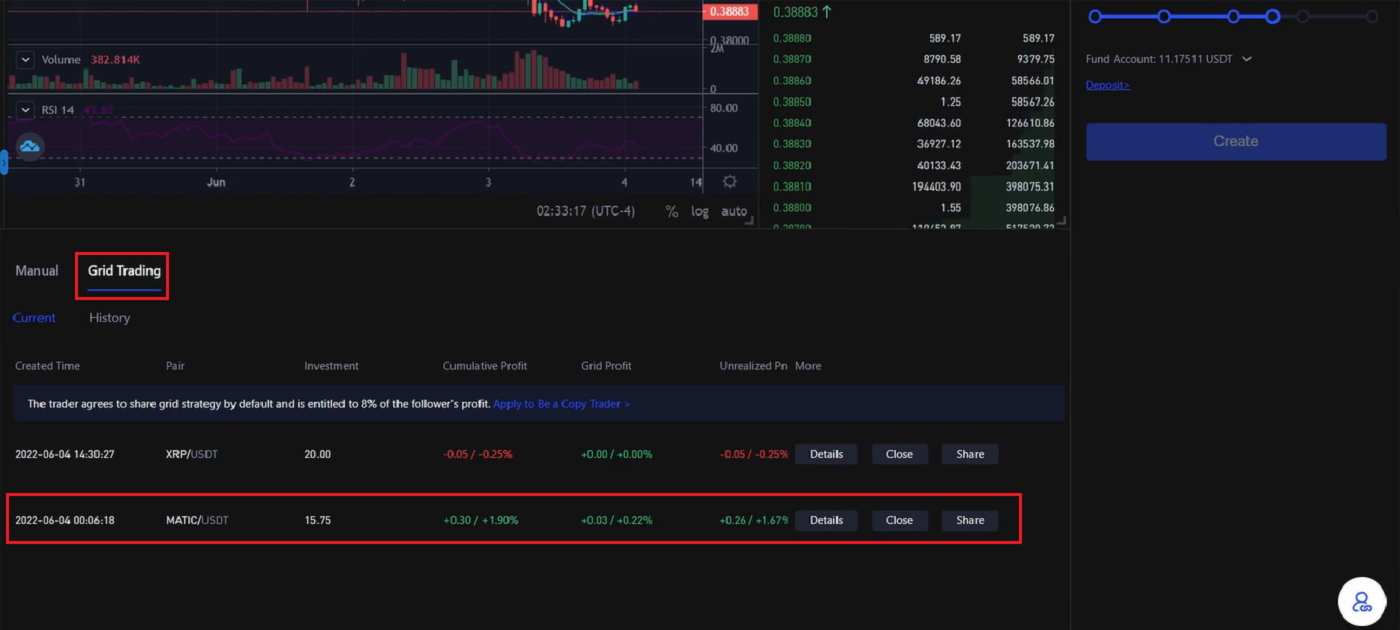
BingXから暗号資産を引き出す方法
1. BingXアカウントにログインし、[資産] - [出金]をクリックします。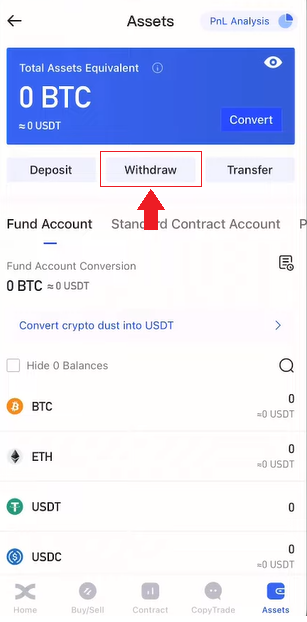
2. ページ上部の検索エリアを見つけます。
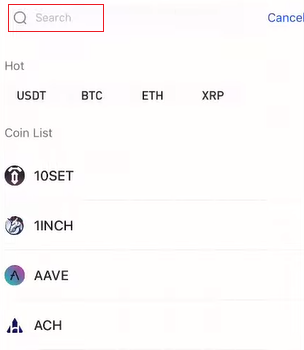
3. 検索に「USDT」と入力し、下に表示されたUSDTを選択します。
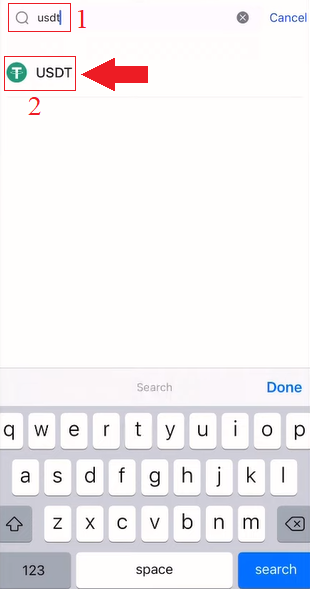
4. [出金]を選択し、[TRC20]タブをクリックします。
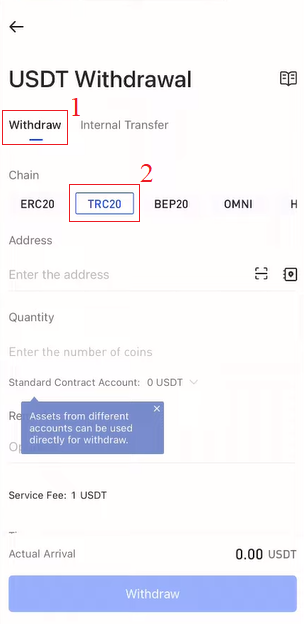
BingX ExchangeからBinanceアプリの自分のウォレットに送金するには、Binanceアプリアカウントを開く必要があります。
5. Binanceアプリで[ウォレット]を選択し、 [スポット]タブをクリックして[入金]アイコンをクリックします。
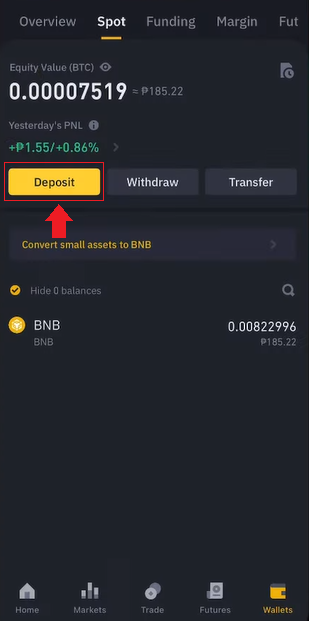
6. 新しいウィンドウが表示されたら、[暗号]タブを選択し、 USDTをクリックします。
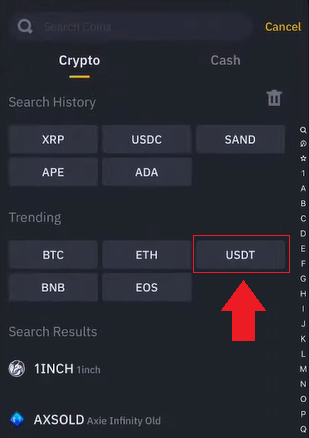
7. USDT入金ページで、TRON(TRC20)を選択します。
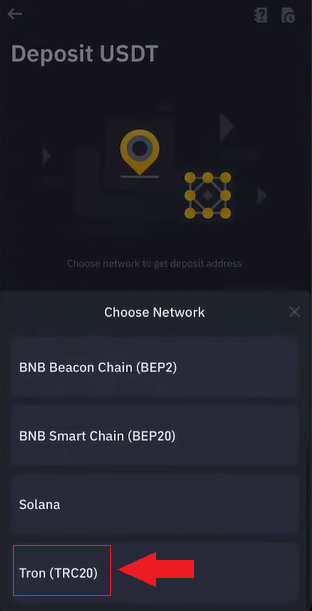
8. アドレスコピーアイコンをクリックし、表示されているUSDT入金アドレスをクリックします。
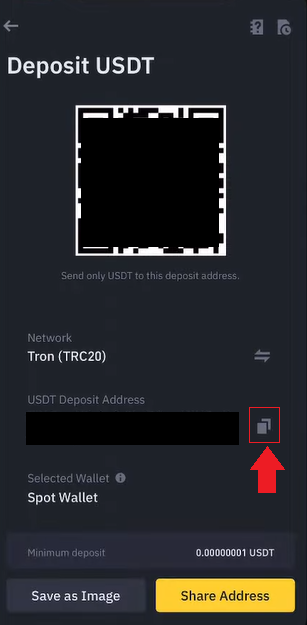
9. BingX Exchangeアプリに戻り、先ほどBinanceからコピーしたUSDT入金アドレスを「アドレス」に貼り付けます。ご希望の数量を入力し、[キャッシュアウト]をクリックし、ページ下部の[出金]をクリックして完了します
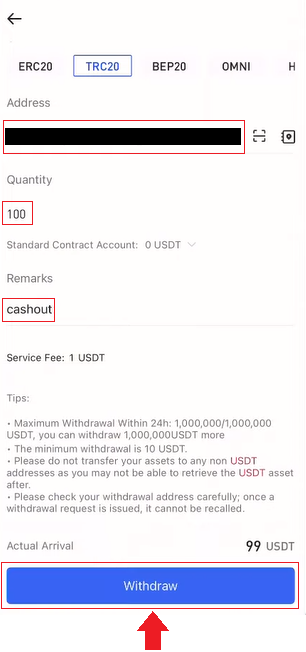
。
よくある質問(FAQ)
登録
プログラムをパソコンやスマートフォンにダウンロードする必要がありますか?
いいえ、必要ありません。会社のウェブサイトにあるフォームに記入して登録し、個人アカウントを作成してください。
SMSを受信できないのはなぜですか?
携帯電話のネットワークの混雑により問題が発生している可能性があります
ので、10分後にもう一度お試しください。以下の手順で問題を解決できる
可能性があります。1. 携帯電話の電波状況をご確認ください。電波状況が悪い場合は、携帯電話で電波を良好に受信できる場所に移動してください。2 . ブラックリスト機能やその他のSMSブロック機能
をオフにしてください
。3. 携帯電話を機内モードに切り替え、再起動してから機内モードをオフにしてください。
上記の解決策を試しても問題が解決しない場合は、チケットを送信してください。
メールを受信できないのはなぜですか?
メールが届かない場合は、次の手順を試してください。1 .
メールクライアントで正常にメールを送受信できるかどうかを確認します。2
. 登録したメールアドレスが正しいことを確認します。3
. メールを受信するための機器とネットワークが機能しているかどうかを確認します。4
. スパムフォルダまたはその他のフォルダでメールを探してみます。5
. アドレスのホワイトリストを設定します。
検証
プロフィール認証のために自分撮り写真を再提出するように求められたのはなぜですか?
自撮り写真の再アップロードをお願いするメールを受け取った場合、残念ながら提出いただいた自撮り写真はコンプライアンスチームによって承認されなかったことを意味します。自撮り写真が承認されなかった具体的な理由については、別途メールでご連絡いたします。
プロフィール認証プロセスのために自撮り写真を提出する際は、以下の点にご注意ください。
- 自撮りは鮮明で、ぼやけておらず、カラーである。
- 自撮り写真はスキャン、再撮影、またはいかなる形でも修正されていません。
- 自撮りやライブリールに第三者は映りません。
- 自撮りでは肩が見えています。
- 写真は明るい照明の下で撮影されており、影はありません。
上記をご確認いただくことで、お客様の申請をより迅速かつスムーズに処理することが可能となります。
プロフィール検証(KYC)のために、ID 文書や自撮り写真をライブ チャットまたは電子メールで送信できますか?
コンプライアンスとセキュリティ上の理由により、ライブチャットやメールでお客様のプロフィール確認(KYC)書類をアップロードすることはできません。
当社は厳格なセキュリティとコンプライアンスの慣行を遵守しており、ユーザーの皆様には外部関係者の介入を最小限に抑えて申請していただくことを推奨しています。
もちろん、申請プロセスに関するサポートやアドバイスはいつでも提供可能です。どのような書類が問題なく承認・検証される可能性が高いかを熟知しています。
KYCとは何ですか?
簡単に言えば、KYC認証とは個人の身元確認です。これは「Know Your Customer/Client(顧客確認)」の略語です。金融機関は、潜在的な顧客や顧客が本当に本人であることを確認するため、また取引のセキュリティとコンプライアンスを最大限に高めるために、KYC手続きを頻繁に利用しています。
現在、世界の主要な仮想通貨取引所はすべてKYC認証を義務付けています。この認証が完了していない場合、ユーザーはすべての機能やサービスにアクセスできません。
デポジット
誤った入金の概要
BingX に属するアドレスに間違った暗号通貨を入金する:
- BingXは通常、トークン/コインの回収サービスを提供しておりません。ただし、誤って入金されたトークン/コインによって重大な損失が発生した場合、BingXは独自の裁量により、制御可能な費用でトークン/コインの回収を支援する場合があります。
- BingXアカウント、トークン名、入金アドレス、入金額、対応するTxID(必須)をご記入の上、問題を詳しくご説明ください。オンラインサポートが、復旧に必要な要件を満たしているかどうかを速やかに確認いたします。
- 通貨の回収を試みた場合、回収が可能となる場合、ホットウォレットとコールドウォレットの公開鍵と秘密鍵を秘密裏にエクスポートし、交換する必要があります。複数の部署が連携して対応いたします。これは比較的大規模なプロジェクトであり、少なくとも30営業日、場合によってはそれ以上かかると予想されます。今後の返答をお待ちください。
BingX に属さない誤ったアドレスに入金する:
BingXに属さない誤ったアドレスにトークンを送金した場合、トークンはBingXプラットフォームに届きません。ブロックチェーンの匿名性のため、これ以上のサポートは提供できませんのでご了承ください。関係機関(アドレスの所有者、アドレスが属する取引所/プラットフォーム)にご連絡ください。
入金はまだ行われていません
オンチェーン資産送金は、送金元口座確認、ブロックチェーン確認、BingX確認の3つの段階に分かれています。
段階1:送金元取引所システムで「完了」または「成功」とマークされた資産出金は、取引がブロックチェーンネットワークに正常にブロードキャストされたことを示します。ただし、これは取引が受取プラットフォームに入金されたことを意味するものではありません。
段階2:取引がブロックチェーンネットワークノードによって完全に確認されるまで待機します。特定の取引が完全に確認され、宛先取引所に入金されるまでには、まだ時間がかかる場合があります。
段階3:十分なブロックチェーン確認回数に達した場合にのみ、対応する取引が宛先口座に入金されます。必要な「ネットワーク確認回数」は、ブロックチェーンによって異なります。
注意:
1. ブロックチェーンネットワークの混雑により、取引の処理に大幅な遅延が発生する可能性があります。送金元からTxIDを取得し、etherscan.io/tronscan.orgで入金の進捗状況を確認できます。
2. 取引がブロックチェーンで完全に確認されているにもかかわらず、BingXアカウントに入金されていない場合は、BingXアカウント、TxID、送金元の出金スクリーンショットをご提供ください。カスタマーサポートチームが直ちに調査いたします。
通貨を交換するには?
ユーザーはBingXに通貨を入金します。「変換」ページで資産を他の通貨に換金できます。BingX
アカウントに暗号通貨を入金できます。デジタル資産を他の通貨に換金したい場合は、「換金」ページにアクセスしてください。
- BingXアプリを開く - マイアセット - 変換
- 左側で保有通貨を選択し、右側で交換したい通貨を選択します。交換したい金額を入力して「変換」をクリックします。
為替レート:
為替レートは、複数のスポット取引所における現在の価格に加え、深度と価格変動に基づいて算出されます。換算には0.2%の手数料がかかります。
トレーディング
マージンを追加するには?
1. マージンを調整するには、図のようにマージンロールの下の数字の横にある(+)アイコンをクリックします。2. 新しいマージンウィンドウが表示されたら、デザインに合わせてマージンを追加または削除し、 [確認]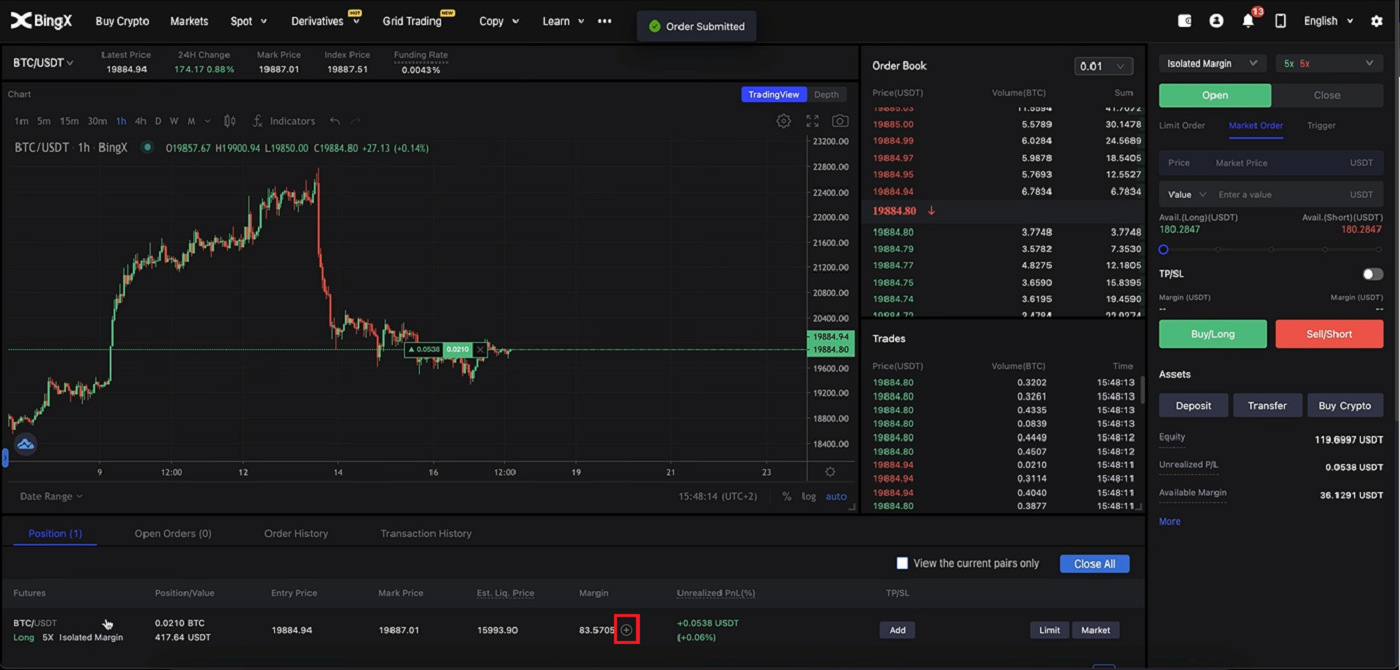
タブ をクリックします。
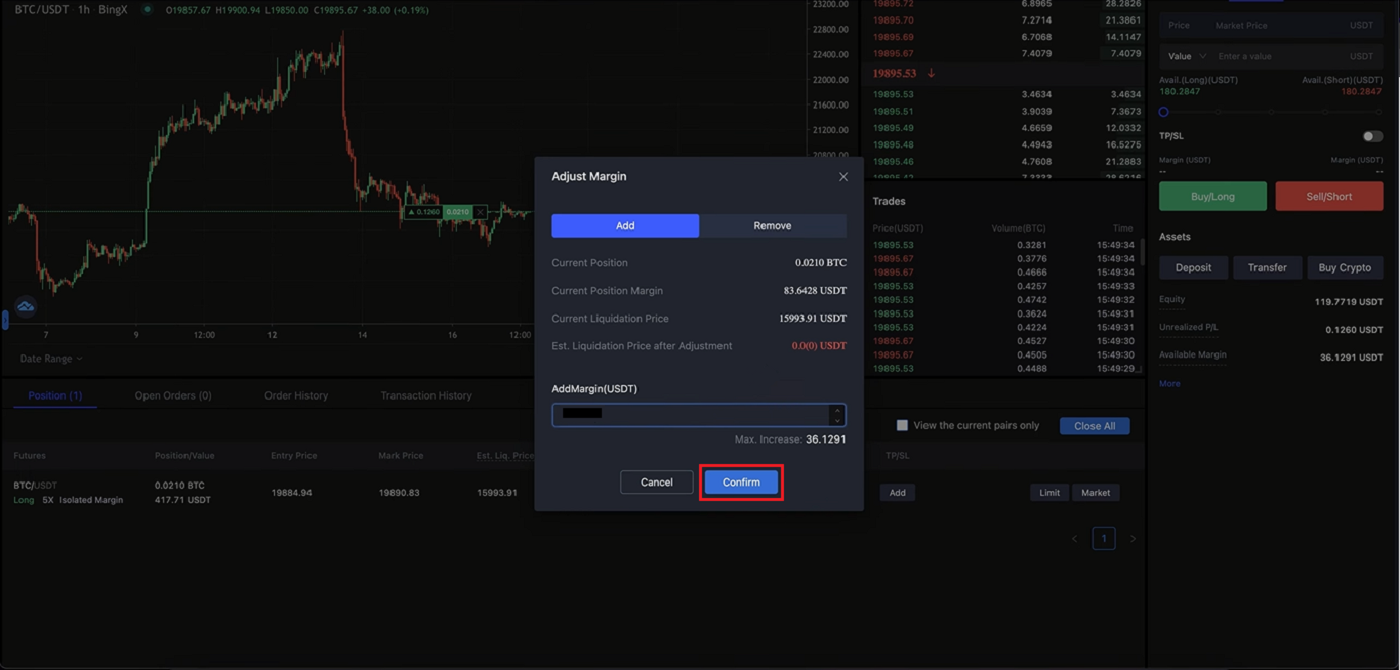
利益確定や損切りを設定するにはどうすればいいですか?
1. 利益確定と損切りを設定するには、ポジションの「TP/SL」の下にある「追加」をクリックします。2 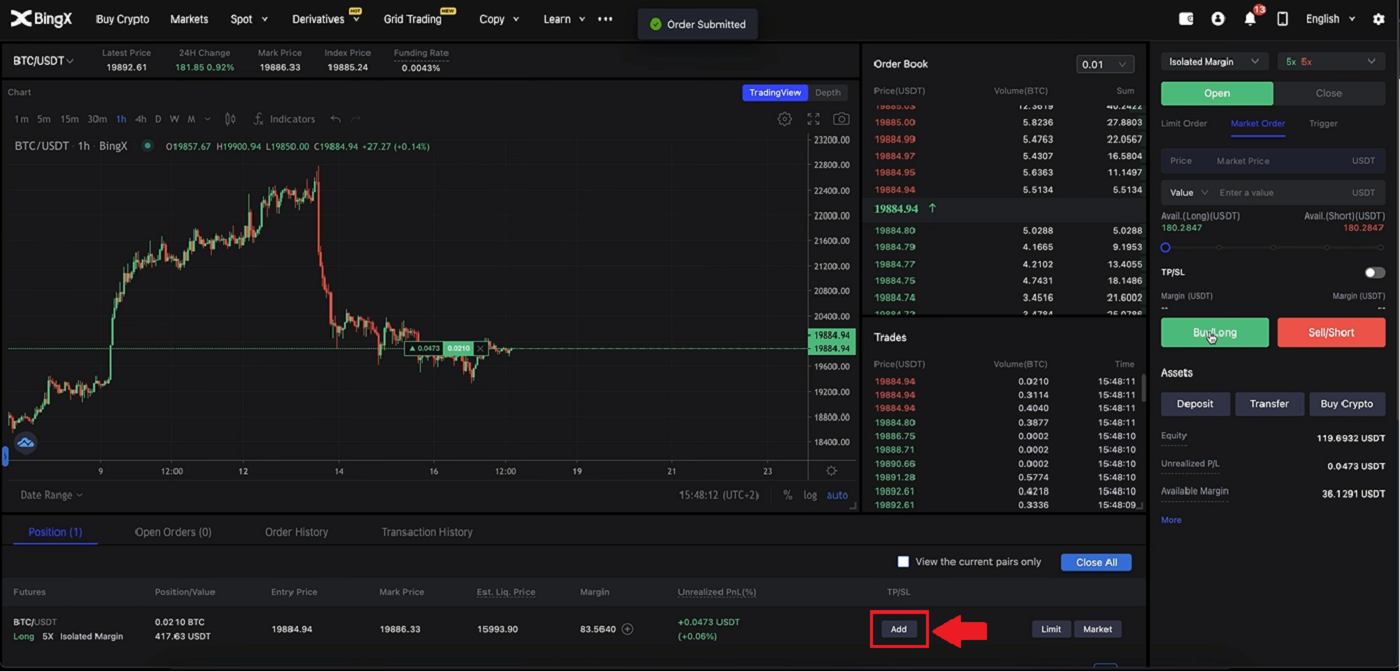
. TP/SLウィンドウがポップアップ表示されるので、希望する割合を選択し、「利益確定」と「損切り」の両方の金額ボックスで「すべて」をクリックします。次に、下部の[確認]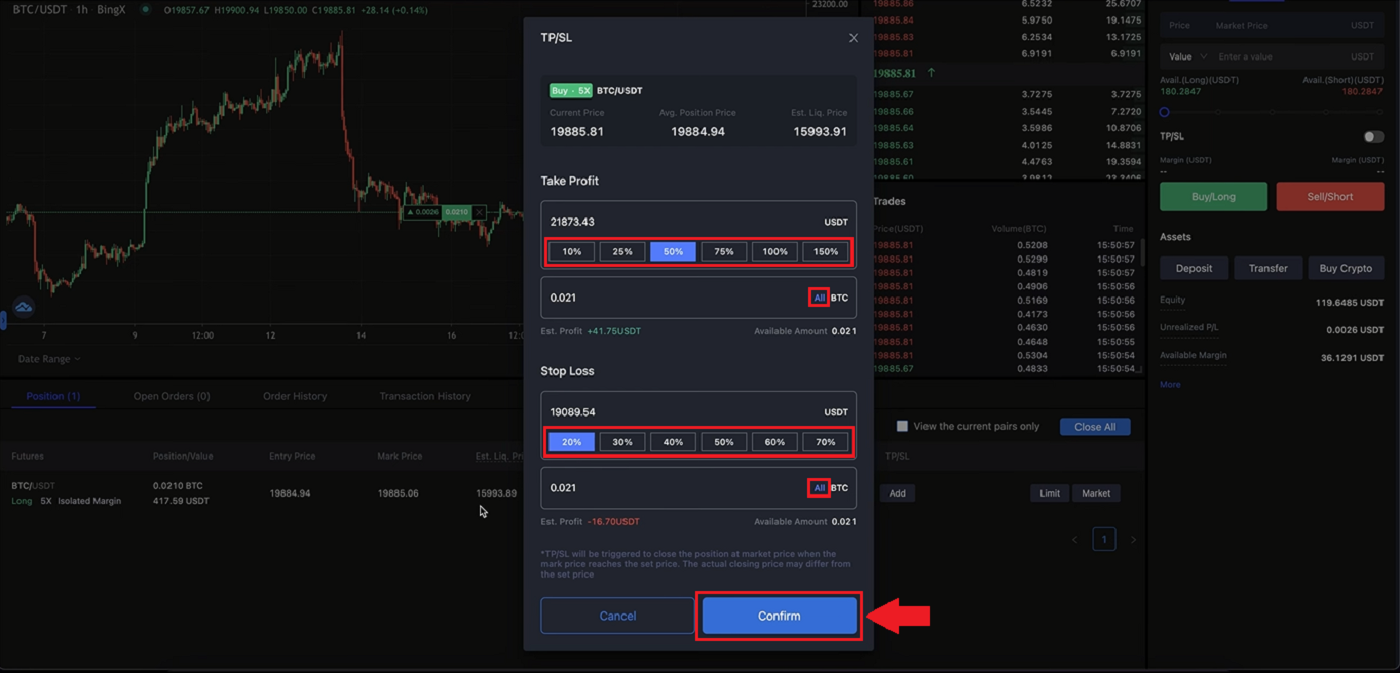
タブをクリックします
。3. TP/SLのポジションを調整する場合は、以前に追加したTP/SLを追加したのと同じエリアで[追加]をクリックします。4 . TP/SLの詳細ウィンドウが表示され、簡単に追加、キャンセル、またはデザインに合わせて編集できます。最後に、ウィンドウの隅にある[確認]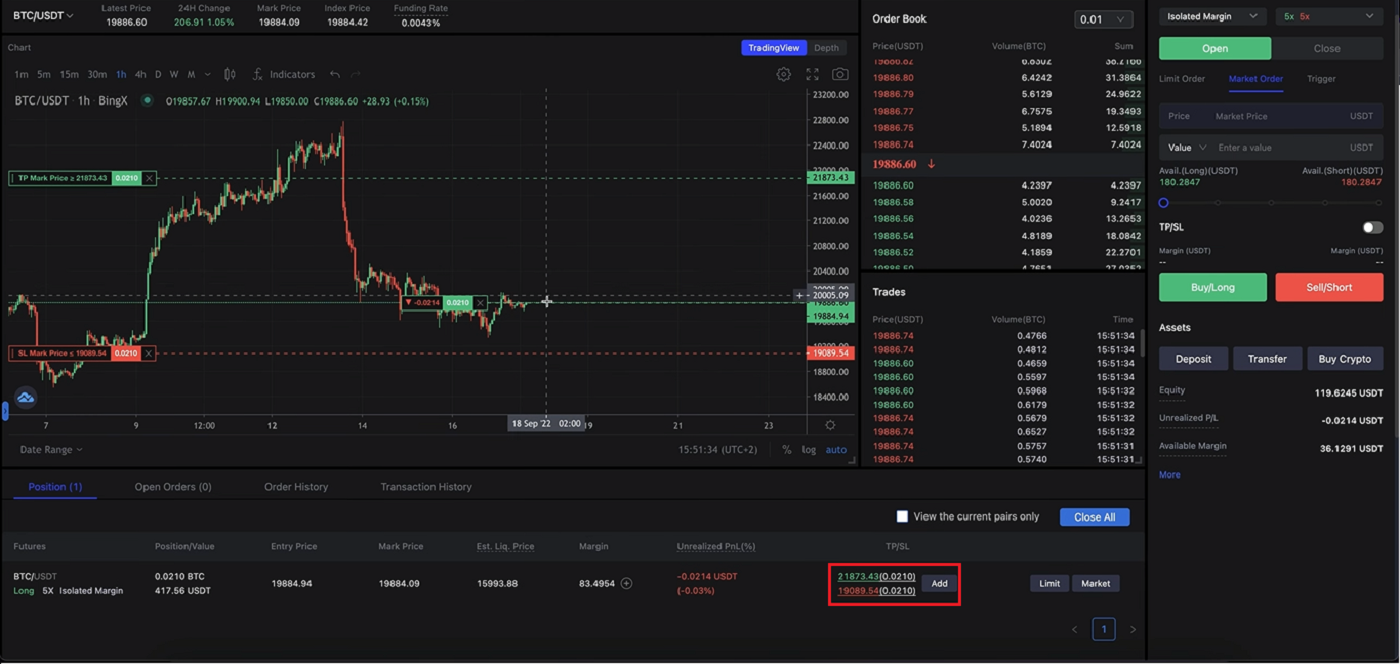
をクリックします。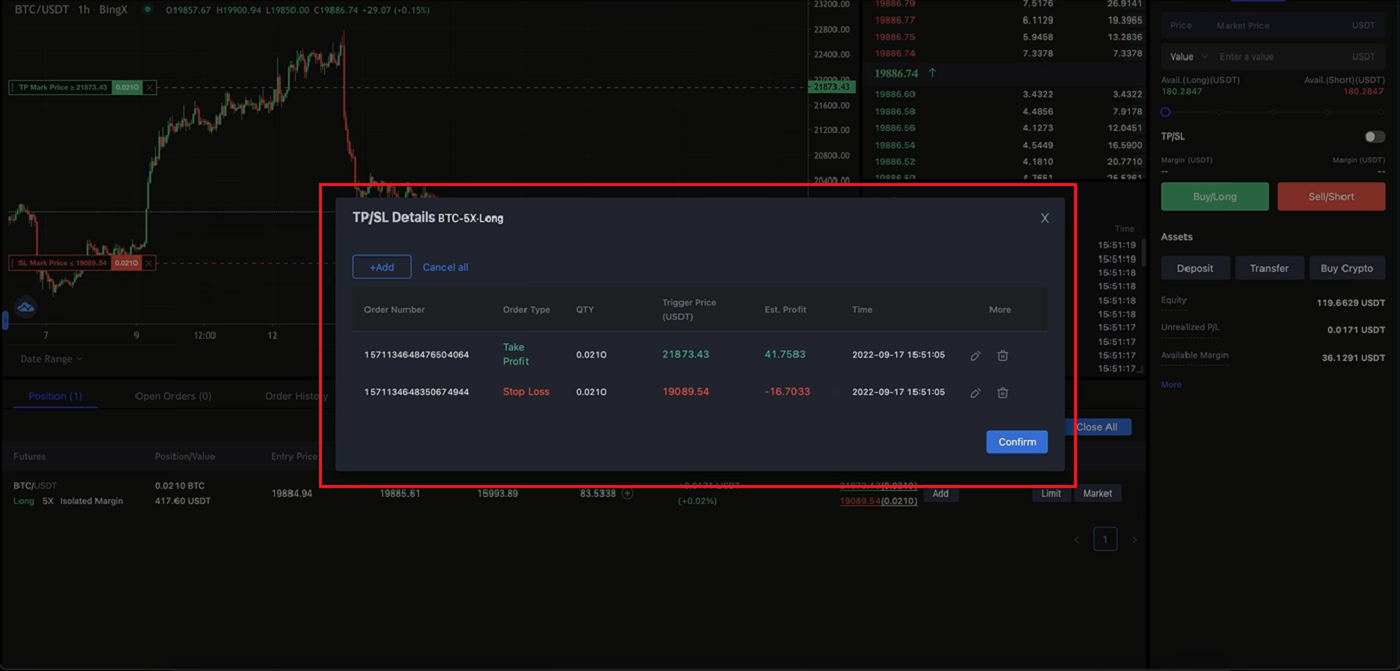
取引を終了するにはどうすればいいですか?
1. ポジションセクションで、列の右側にある[指値]タブと[成行]タブを探します。2. [成行]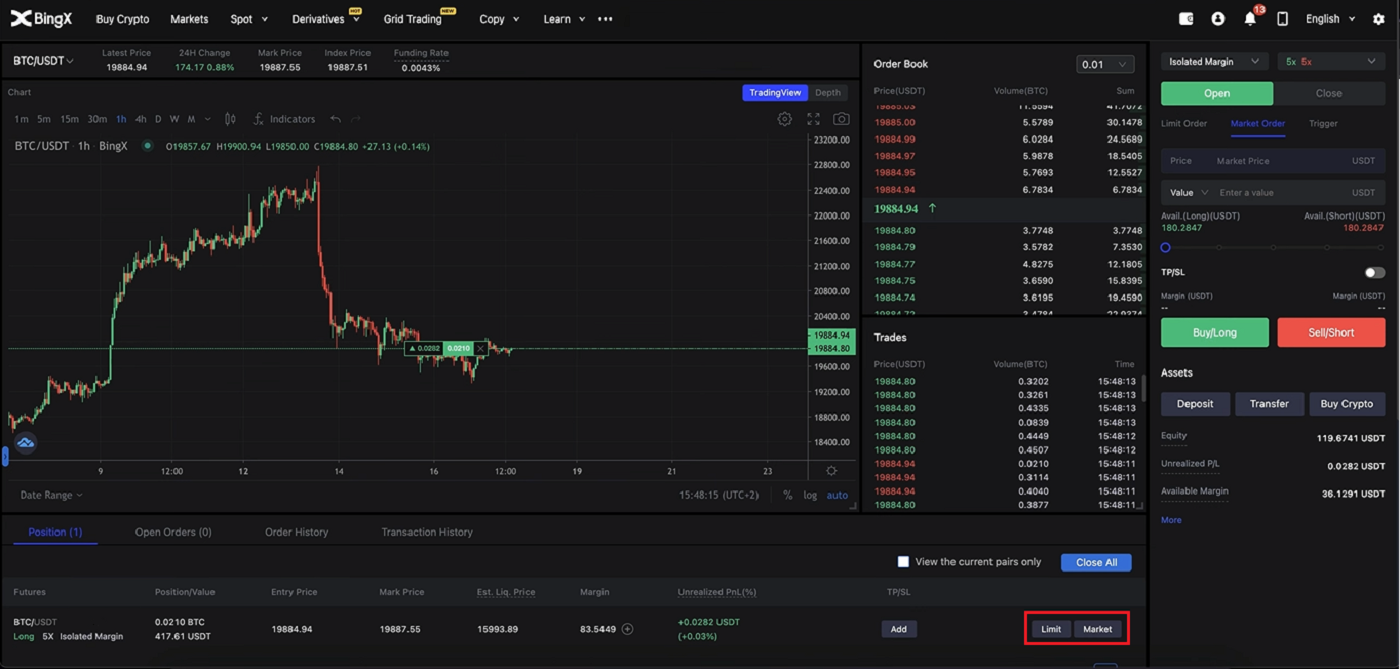
タブをクリックし、100%を選択して、右下の[確定]をクリックします。3
. 100%決済すると、ポジションは表示されなくなります。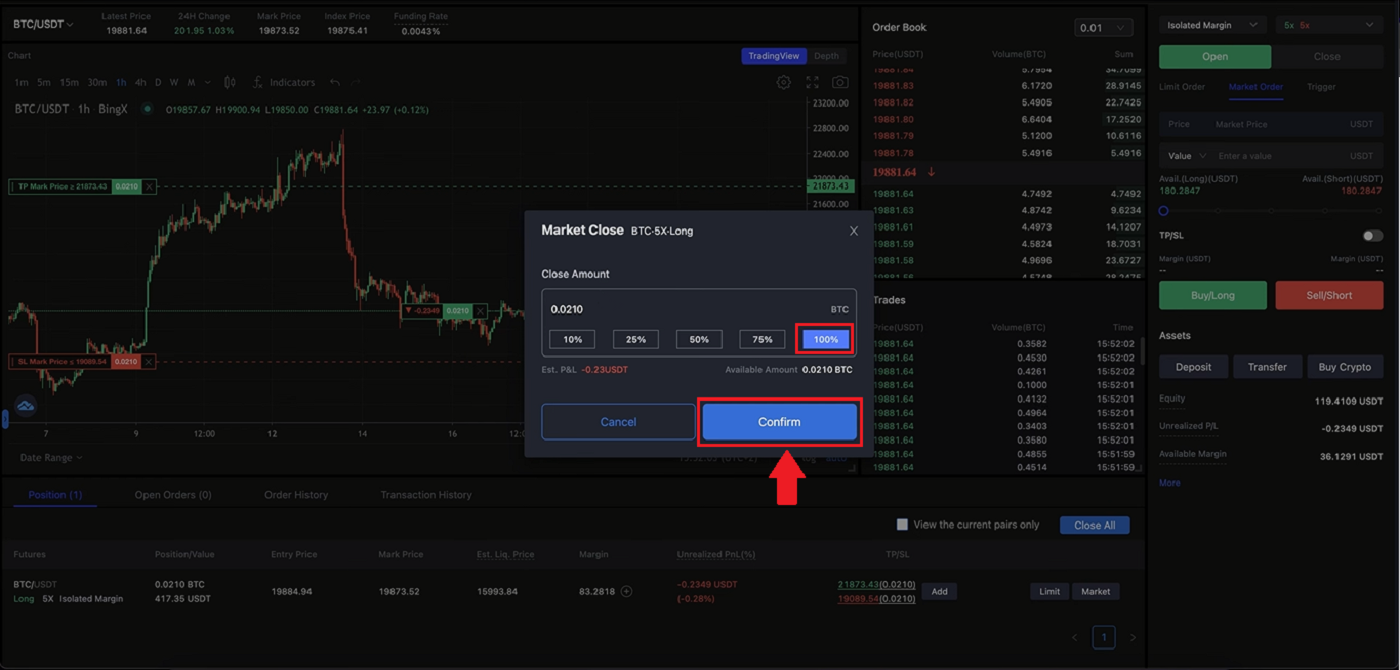
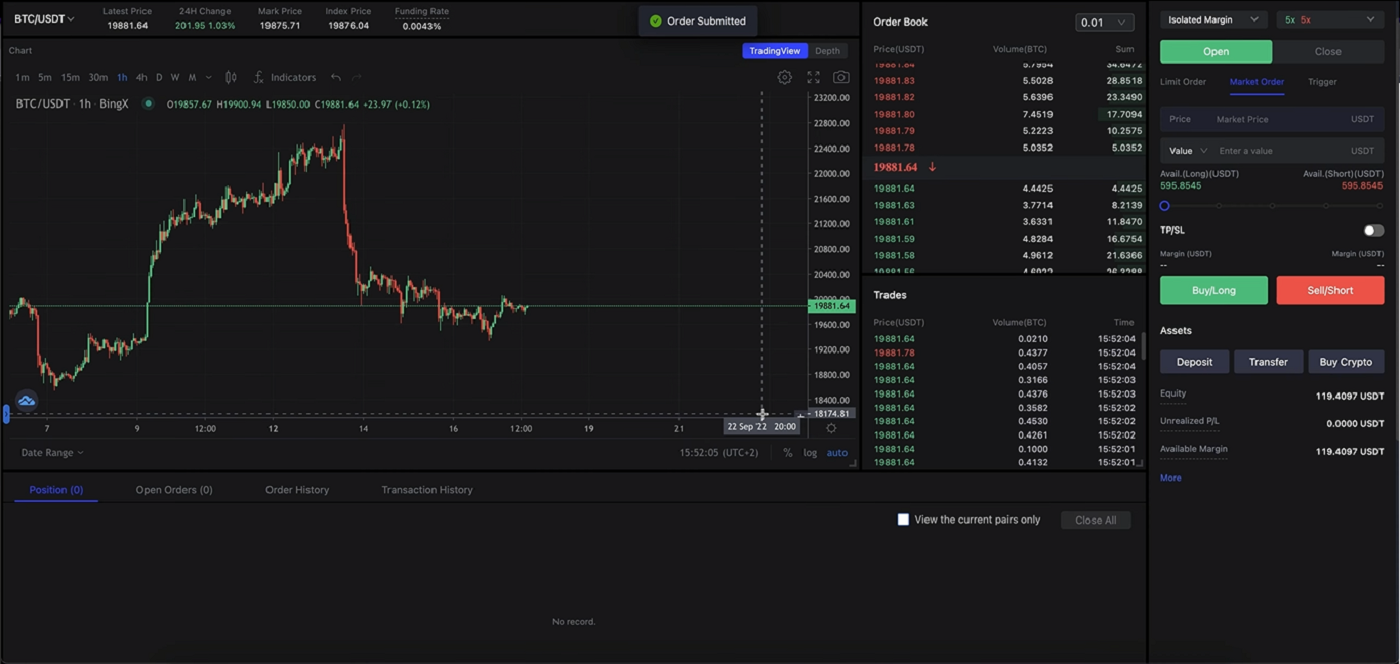
撤退
出金手数料
取引ペア |
スプレッド範囲 |
出金手数料 |
1 |
USDT-ERC21 |
20 USDT |
2 |
USDT-TRC21 |
1 USDT |
3 |
USDT-オムニ |
28 USDT |
4 |
USDC |
20 USDC |
5 |
ビットコイン |
0.0005 BTC |
6 |
イーサリアム |
0.007 ETH |
7 |
リップル |
0.25 XRP |
注意:出金の迅速性を確保するため、各トークンのガス料金の変動に基づき、システムが自動的に合理的な手数料をリアルタイムで計算します。したがって、上記の手数料は参考値であり、実際の状況が優先されます。また、ユーザーの出金が手数料の変更の影響を受けないようにするため、最低出金額は手数料の変更に応じて動的に調整されます。
出金限度額について(KYC前/後)
a. 未確認ユーザー
- 24時間出金限度額:50,000 USDT
- 累積出金限度額:100,000 USDT
出金限度額には、24 時間制限と累積制限の両方が適用されます。
b.
- 24時間出金限度額:1,000,000
- 累積出金限度額:無制限
未受領出金に関する手順
BingXアカウントから別の取引所またはウォレットへの資金送金は、BingXでの出金リクエスト、ブロックチェーンネットワークでの確認、対応するプラットフォームへの入金という3つのステップで完了します。
ステップ1:30~60分以内にTxID(トランザクションID)が生成されます。これは、BingXが出金トランザクションを該当のブロックチェーンに正常にブロードキャストしたことを示します。
ステップ2:TxIDが生成されたら、TxIDの末尾にある「コピー」をクリックし、対応するブロックエクスプローラーに移動して、ブロックチェーン上のトランザクションステータスと確認を確認します。
ステップ3:ブロックチェーン上でトランザクションが未確認と表示されている場合は、確認プロセスが完了するまでお待ちください。ブロックチェーン上でトランザクションが既に確認済みと表示されている場合は、資金が正常に送金されたことを意味し、それ以上のサポートは提供できません。詳細については、入金アドレスのサポートチームにお問い合わせください。
注:ネットワークの混雑状況により、トランザクションの処理に大幅な遅延が生じる可能性があります。 「資産」-「ファンドアカウント」で 6 時間以内に TxID が生成されない場合は、24 時間年中無休のオンライン サポートに連絡して、次の情報を提供してください。
- 関連する取引の出金記録のスクリーンショット。
- BingXアカウント
注:ご依頼をいただき次第、対応させていただきます。迅速な対応ができるよう、出金記録のスクリーンショットをご提出ください。
結論:BingXでの取引ごとに自信を築く
BingXでの取引は、初心者でも簡単に利用できるように設計されています。BingXは、わかりやすいインターフェース、教育リソース、コピートレードやデモ口座などのツールを備え、リスクを最小限に抑えながら取引スキルを磨くのに役立ちます。
上記の手順に従うことで、自信を持って暗号資産取引を始め、時間をかけて経験を積むことができます。小さな規模から始め、リスクを管理し、学び続けることを忘れないでください。成功するトレーダーは皆、どこかからスタートしています。


